Что такое HDR? Все, что вы хотели знать о динамическом диапазоне
Что такое означает HDR?
HDR означает — высокий динамический диапазон, для более краткого и удобного использования используется английская аббревиатура, HDRI — высокий динамический диапазон изображения. HDR является одним из видов фотографии, которая позволяет создавать изображения с большим динамическим диапазоном, чем это возможно обычно.
Чтобы понять, что это такое и понять как это использовать, в первую очередь необходимо понять, что из себя представляет динамический диапазон.
Динамический диапазон
Динамический диапазон является мерой спектра освещения на различных уровнях — от самого темных черных оттенков до самых ярко белых — что может быть отображено на фотокамере. Динамический диапазон определяет количество контраста, который вы можете зафиксировать или отобразить без потери деталей.
Динамический диапазон, который вы можете зафиксировать с помощью камеры, значительно выше, чем тот, что может быть отображен на вашем мониторе.
Почему это так важно?
Некоторые сцены могут быть слишком контрастными, из-за определенного типа освещения. Именно поэтому, специалисты советуют избегать съемок в полдень при ярком солнечном свете, так как камеры не справляются с полным диапазоном света. При низкой освещенности, могут возникнуть другие проблемы – изображение будет слишком тусклым, не контрастным. В результате на фотографии будут мягкие тени, но сам кадр будет немного невзрачным.
Изображение при средних тонах
Существуют ли способы избежать этого?
При цифровой съемке эти проблемы решать гораздо проще, так как результат съемки виден на дисплее моментально. В зависимости от получившегося кадра, вы можете изменить настройки камеры, или сменить ракурс. Мы также можем использовать вспышку, чтобы уменьшить контраст в солнечный день и использовать специальный фильтр, чтобы сбалансировать разницу яркости между небом и ландшафтом.
Более того, существуют приемы обработки, которые можно использовать в Photoshop, особенно, если съемка происходила в режиме RAW, что позволяет получать снимки, с максимальной детализацией в самых темных и самых светлых областях кадра.
Как же работает HDR?
HDR позволяет использовать больший диапазон яркости в изображении, причем диапазон может быть гораздо больший, чем в обычном изображении. True Image HDR создается из нескольких снимков одного и того же сюжета, сделанные с немного разной экспозицией.
Каждая экспозиция захватывает часть тонального диапазона. Затем они объединяются в одно изображение, с помощью специального программного обеспечения.
Что имеется в виду?
True Image HDR содержит гораздо больший диапазон тонов — слишком много, на самом деле, для отображения на нормальном мониторе компьютера или при распечатке на бумаге.
Они, как правило, хранятся в виде 32-разрядных файлов, которые позволяют передать до 4300000 оттенков каждого цветового канала. Для сравнения, стандартный файл JPEG позволяет передать 256 (8 бит) оттенков на каждый канал, и RAW файл передает от 4000 (12-бит) до 16000 (16-бит) оттенков на каждый канал.
Итак, что же делать с этим очень большим файлом?
Следующим этапом для большинства изображений HDR является тональное отображением. При этом программа использует 32-разрядное HDR изображение, чтобы создать изображение с контрастным диапазоном, который может быть передан при печати или на мониторе.
При этом программа использует 32-разрядное HDR изображение, чтобы создать изображение с контрастным диапазоном, который может быть передан при печати или на мониторе.
Каждое тональное значение будет пересчитано при другом масштабе. В итоге создается новое изображение, в котором вы можете видеть все детали и в ярких бликах, и в самых темных областях теней. В этом и состоит вся важность тонального отображения, которое вы можете получить от HDR.
Как творчески использовать HDR?
Многие энтузиасты используют не только HDR в сочетании с программным обеспечением, они пошли дальше. Они ставят перед собой задачу не создать реалистичный образ, они стремятся создать оригинальный художественный образ, который уже не выглядит реалистично. Полученный эффект аналогичен тому, который используется в гиперреалистичном стиле в живописи. Кому-то это нравится, а кому-то нет.
Изображение при наиболее яркой экспозиции
Какое программное обеспечение необходимо?
Есть много программ, которые включают в себя HDR — в том числе и бесплатных. Наиболее известной программой является Photomatix Pro, но последняя версия Photoshop (CS5) имеет встроенный HDR-центр.
Наиболее известной программой является Photomatix Pro, но последняя версия Photoshop (CS5) имеет встроенный HDR-центр.
Обычно в HDR программах есть целый ряд ползунков, которые помогут вам контролировать тон, и дадут возможность делать эффект таким, как вам нравится.
Как снимать с HDR?
По существу, процесс такой же как и при брекетинге. Количество снимков, которые вам потребуются, во многом зависит от фактического тонального диапазона сцены, которую вы снимаете. Чем больше контраст, тем больше кадров вам следует сделать.
Обычно делается три фотографии, но в зависимости от съемочной ситуации, вам может потребоваться сделать целых девять снимков, каждый из которых на одну-две остановки отличается от предыдущего. Некоторые зеркальные камеры обладают AEB (автоматическим брекетингом экспозиции), который позволит вам сделать это без дополнительных трудностей.
Изображение при наиболее темной экспозиции
Какие другие настройки я должен использовать?
Последовательность в ваших кадрах должна быть максимально близкой по содержанию друг к другу, на столько, насколько это возможно (хотя, очевидно, яркость будет меняться). Любые изменения, вызванные движением, могут создать ореол, с которым затем придется справляться вашему программному обеспечению.
Любые изменения, вызванные движением, могут создать ореол, с которым затем придется справляться вашему программному обеспечению.
Выберите ручную фокусировку, используйте штатив и установите режим приоритета диафрагмы (так глубина резкости остается постоянной). Установите камеру в режим непрерывной съемки.
Есть ли более простой способ?
Создание HDR изображений требует от фотографа некоторых усилий и во время съемки, и в процессе обработки, но она относительно проста. Однако, есть и более простые способы.
Ряд программ предлагают ложные эффекты HDR, который может создать реалистичный HDR снимок с помощью только одного кадра. Кроме того, ряд зеркальных и компактных фотоаппаратов оснащены встроенным режимом автоматического HDR. В этом режиме камера сделает несколько последовательных изображений и объединит их, причем весь процесс будет происходить в самой фотокамере.
Как снимать отличные HDR фотографии на вашем iPhone, iPad?
Нередко возникает ситуация, когда нужно сделать фотографию затененного объекта против солнца.
Что такое HDR
Английская аббревиатура HDR раскрывается как High Dynamic Range, что в переводе означает широкий динамический диапазон. Программа «Камера» на устройствах iPhone, iPad в режиме HDR совмещает лучшие участки трех быстро снятых кадров с разной экспозицией (обычной, осветленной, затемненной), причем делает это автоматически. Экспозиция по объекту съемки делает небо слишком светлым; выставленная по небу – делает темным объект. В результате использования HDR получается снимок с оптимальной освещенностью, цветопередачей и детализацией.
Съемка HDR фотографий
Чтобы сделать HDR фотографии на устройствах iPhone, iPad, нужно выполнить следующие действия:
- Откройте программу «Камера».

- Нажмите на значок HDR, установите режим «HDR вкл.» либо «HDR авто».
- Направьте объектив камеры на объект.
- Нажмите значок фото.
Все iPhone, выпущенные до модели «X», при съемке в режиме HDR сохраняют два варианта фотографии: оригинальную и полученную путем расширения динамического диапазона. Для экономии места сохранять можно только тот снимок, который был сделан при помощи HDR. Чтобы оставалось только одно фото, нужно перейти в раздел «Настройки», после во вкладку «Камера», затем нажать «отключить сохранение оригинальных изображений».
Разновидности HDR
На различных моделях iPhone и iPad могут быть разные варианты HDR. На iPhone X появился автоматический режим, который включается при сложном освещении. С помощью него получаются отличные HDR фотографии. Он работает с основной и фронтальной камерой, при желании его можно отключить в настройках устройства.
 Режим Smart работает с такими функциями камеры, как «Портрет», «Портретное освещение», «Live Photo» (панорамные фото). Преимущества режима Smart по сравнению с другими разновидностями невооруженным взглядом видно на HDR фотографиях. Авто и Smart HDR можно отключить в настройках устройства, чтобы включать вручную только тогда, когда режим действительно необходим.
Режим Smart работает с такими функциями камеры, как «Портрет», «Портретное освещение», «Live Photo» (панорамные фото). Преимущества режима Smart по сравнению с другими разновидностями невооруженным взглядом видно на HDR фотографиях. Авто и Smart HDR можно отключить в настройках устройства, чтобы включать вручную только тогда, когда режим действительно необходим.Кнопка HDR в меню камеры
На многих моделях iPhone, iPad, поддерживающих HDR, можно управлять функцией в самом приложении «Камера», нажав на соответствующий значок, который располагается вверху экрана. После выхода iOS 11 выяснилось, что описанный выключатель остался только в версиях до iPhone 7. У Apple iPhone 8 и Apple iPhone 8 Plus его нет на привычном месте, так как заранее предусмотрен автоматический режим для HDR фотографий.
При этом разработчики учли тот факт, что многие юзеры будут пользоваться этой кнопкой «по старинке», чтобы включать/выключать режим при необходимости, поэтому в новых моделях телефонов есть возможность вернуть значок HDR на место. Для этого необходимо перейти в «Настройки», тапнуть на вкладке «Камера» и отключить опцию «Авто HDR». После этого в приложении появится соответствующая кнопка, причем как для основной, так и для фронтальной камеры.
Для этого необходимо перейти в «Настройки», тапнуть на вкладке «Камера» и отключить опцию «Авто HDR». После этого в приложении появится соответствующая кнопка, причем как для основной, так и для фронтальной камеры.
Идеальное фото. Что такое HDR+ и как активировать его на своем смартфоне — «Хакер»
Содержание статьи
Камеры смартфонов линейки Pixel и Nexus никогда не представляли собой ничего выдающегося, но за последние четыре года сделали мощный рывок вперед и теперь занимают первые строчки рейтингов. Почему так произошло? Потому что Google внедрила программный механизм постобработки фотографий под названием HDR+. В этой статье мы расскажем, как он работает и как активировать HDR+ на своем смартфоне, независимо от его марки.
Что такое HDR
Для полного понимания принципа работы HDR+ придется для начала разобраться с обычным HDR.
Основная проблема всех камер смартфонов — маленький размер матрицы (а точнее — фотоячеек) и, как следствие, недостаточный охват динамического диапазона. Чтобы исправить этот недостаток, был разработан алгоритм HDR (High-Dynamic Range), принцип работы которого следующий: камера делает кадр со стандартным для данной сцены уровнем экспозиции, затем делает недоэкспонированный кадр, на котором будут четко видны лишь пересвеченные области изначального снимка, далее выполняется переэкспонированный снимок, на котором видны только затемненные детали изначального снимка, а все остальное пересвечено. Далее снимки накладываются друг на друга и объединяются при помощи специальных алгоритмов, качество которых зависит от производителя софта камеры. В результате получается снимок с хорошей проработкой деталей как в тенях, так и в более светлых местах.
Чтобы исправить этот недостаток, был разработан алгоритм HDR (High-Dynamic Range), принцип работы которого следующий: камера делает кадр со стандартным для данной сцены уровнем экспозиции, затем делает недоэкспонированный кадр, на котором будут четко видны лишь пересвеченные области изначального снимка, далее выполняется переэкспонированный снимок, на котором видны только затемненные детали изначального снимка, а все остальное пересвечено. Далее снимки накладываются друг на друга и объединяются при помощи специальных алгоритмов, качество которых зависит от производителя софта камеры. В результате получается снимок с хорошей проработкой деталей как в тенях, так и в более светлых местах.
Недостатки HDR очевидны: долгое время съемки приводит к тому, что попавшие в кадр движущиеся объекты будут двоиться, а даже небольшая тряска смажет картинку.
Что такое HDR+
Умные головы придумали алгоритм, лишенный недостатков HDR. Впрочем, общее с HDR у него одно лишь название.
HDR+ расшифровывается как High-Dynamic Range + Low Noise. Свою известность он получил за ряд выдающихся возможностей: алгоритм способен устранять шумы практически без потери детализации, повышать качество цветопередачи, что крайне важно при плохом освещении и по краям кадра, вместе с этим он сильно расширяет динамический диапазон фотографии. HDR+, в отличие от стандартного HDR, почти не боится тряски смартфона и движения в кадре.
Первым смартфоном с поддержкой HDR+ стал Nexus 5. Из-за не самого лучшего баланса белого и маленького отверстия диафрагмы (f2.4) камера этого смартфона считалась не более чем крепким середнячком. Все изменилось с выходом обновления Android 4.4.2. Именно оно принесло с собой поддержку режима HDR+ и изумительное качество ночных снимков. Они хоть и не отличались большой яркостью по всему полю кадра, но благодаря HDR+ практически не содержали шума при сохранении мелких деталей и обладали превосходной (для смартфонов 2013 года) передачей цветов.
Nexus 5 + HDR+(Изображение в исходном качестве)
История создания HDR+
Как же компания, никогда не занимавшаяся камерами, создала алгоритм, который творит чудеса, используя обычные, по меркам флагманов, камеры Nexus и Pixel?
Все началось в 2011 году, когда Себастьян Трун (Sebastian Thrun), глава компании Google X (теперь уже просто X), подыскивал камеру для очков дополненной реальности Google Glass. Массогабаритные требования предъявлялись очень жесткие. Размер матрицы камеры должен был быть еще меньше, чем в смартфонах, что крайне плохо сказывалось бы на динамическом диапазоне и приводило бы к появлению множества шумов на фотографии.
Массогабаритные требования предъявлялись очень жесткие. Размер матрицы камеры должен был быть еще меньше, чем в смартфонах, что крайне плохо сказывалось бы на динамическом диапазоне и приводило бы к появлению множества шумов на фотографии.
Выход оставался один — попытаться улучшить фотографию программно, с помощью алгоритмов. Эту задачу должен был решить Марк Левой (Marc Levoy), преподаватель факультета информатики Стэнфордского университета, эксперт в области вычислительной фотографии. Он занимался технологией захвата и обработки изображений на базе программного обеспечения.
Марк сформировал команду, известную как Gcam, которая занялась изучением метода Image Fusion (сплавление изображений), основанного на объединении серии снимков в один кадр. Фотографии, обработанные при помощи этого метода, получались более яркими и резкими, имели малое количество шумов. В 2013 году технология дебютировала в Google Glass, а затем, в этом же году, переименованная в HDR+, появилась в Nexus 5.
(Изображение в исходном качестве)
Как работает HDR+
HDR+ — чрезвычайно сложная технология, детально разобрать которую в рамках данной статьи невозможно. Поэтому мы рассмотрим общий принцип работы, не останавливаясь на деталях.
Фундаментальный принцип
После нажатия кнопки спуска затвора камера захватывает серию недоэкспонированных (с короткой выдержкой) кадров (это нужно для сохранения максимального количества деталей на снимке). Количество кадров зависит от сложности условий освещения. Чем темнее сцена или чем больше деталей в тени нужно осветить, тем больше кадров выполняет смартфон.
Когда серия снимков будет сделана, она объединяется в один снимок. Тут выручает заниженная выдержка, благодаря которой каждая фотография в серии выглядит относительно четко. Из трех первых кадров выбирается самый приемлемый в плане как резкости, так и детализации для использования в качестве основы. Затем полученные снимки разделяются на фрагменты и система проверяет, можно ли совместить соседние фрагменты и как это сделать. Обнаружив лишние предметы в одном из фрагментов, алгоритм удаляет этот фрагмент и выбирает похожий с другого кадра. Полученные снимки обрабатываются с помощью специального алгоритма, основанного на методе удачных экспозиций (в основном он применяется в астрофотографии для уменьшения размытости изображений, вызванной мерцающей атмосферой Земли).
Обнаружив лишние предметы в одном из фрагментов, алгоритм удаляет этот фрагмент и выбирает похожий с другого кадра. Полученные снимки обрабатываются с помощью специального алгоритма, основанного на методе удачных экспозиций (в основном он применяется в астрофотографии для уменьшения размытости изображений, вызванной мерцающей атмосферой Земли).
Далее в дело вступает сложная система подавления шумов, которая включает в себя как простой метод усреднения цвета пикселей на основе нескольких снимков, так и систему предсказания появления шумов. Алгоритм работает очень мягко на границах переходов тональностей, чтобы минимизировать потерю детализации, пусть даже и ценой наличия небольшого количества шума в таких местах. А вот на участках с равномерной текстурой «шумодав» выравнивает картинку вплоть до почти идеально равномерного тона с сохранением перехода оттенков.
Работа шумодава в сложных условиях. Слева до обработки, а справа — после(Изображение в исходном качестве)
А как же расширение динамического диапазона? Как мы уже знаем, использование короткой выдержки избавляет нас от пересвеченных мест. Осталось только удалить шумы на темном участке ранее описанным алгоритмом.
Осталось только удалить шумы на темном участке ранее описанным алгоритмом.
На завершающем этапе выполняется постобработка полученного изображения: алгоритм делает минимизацию виньетирования, обусловленного попаданием света на матрицу под наклонным углом, корректирует хроматическую аберрацию заменой пикселей у высококонтрастных краев на соседние, увеличивает насыщенность зелени, синие и пурпурные оттенки смещает в сторону голубого, усиливает резкость (шарпинг) и выполняет ряд других шагов, повышающих качество фотографии.
Иллюстрация работы конвейерного алгоритма HDR+ из доклада разработчиковСлева фотография из стоковой камеры Samsung в HDR, а справа фотография, созданная в Gcam в HDR+. Видно, что алгоритм принес в жертву детализацию неба для прорисовки объектов на земле.
(Изображение в исходном качестве)
(Изображение в исходном качестве)
Обновление HDR+ в Google Pixel
В Google Pixel алгоритм претерпел существенные изменения. Теперь смартфон начинает снимать сразу после запуска камеры и в зависимости от степени освещения делает от 15 до 30 кадров в секунду. Эта технология называется ZSL (Zero Shutting Lag) и была придумана для того, чтобы делать моментальные снимки. Но Pixel использует ее для работы HDR+: при нажатии на кнопку спуска смартфон выбирает от 2 до 10 кадров из буфера ZSL (в зависимости от условий освещения и наличия движущихся объектов). Затем из первых двух-трех кадров выбирается лучший, а остальные, как и в предыдущей версии алгоритма, слоями накладываются на основной.
Теперь смартфон начинает снимать сразу после запуска камеры и в зависимости от степени освещения делает от 15 до 30 кадров в секунду. Эта технология называется ZSL (Zero Shutting Lag) и была придумана для того, чтобы делать моментальные снимки. Но Pixel использует ее для работы HDR+: при нажатии на кнопку спуска смартфон выбирает от 2 до 10 кадров из буфера ZSL (в зависимости от условий освещения и наличия движущихся объектов). Затем из первых двух-трех кадров выбирается лучший, а остальные, как и в предыдущей версии алгоритма, слоями накладываются на основной.
Наряду с этим появилось разделение на два режима: HDR+ Auto и HDR+. Последний берет максимально большое количество снимков для создания итоговой фотографии. Она получается более сочной и яркой.
HDR+ Auto делает меньше фотографий, благодаря чему движущиеся объекты становятся менее размытыми, влияние тряски рук ниже, а фотография готова практически мгновенно после нажатия на кнопку съемки.
В версии Google Камеры для Pixel 2/2XL режим HDR+ Auto был переименован в HDR+ On, а HDR+ стал называться HDR+ Enhanced.
Во втором поколении Google Pixel появился специальный сопроцессор, называемый Pixel Visual Core. В настоящее время чип применяется только для ускоренной обработки фотографий в режиме HDR+, а также предоставляет сторонним приложениям возможность выполнять снимки в HDR+. На качестве фотографий, сделанных Google Камерой, его наличие или отсутствие никак не сказывается.
INFO
Google использует HDR+ даже для устранения проблем с железом. Из-за конструктивной ошибки Google Pixel / Pixel XL мог сделать фотографию с сильным засветом. Google выпустила обновление, которое использует HDR+, чтобы убрать этот засвет, комбинируя снимки.
Преимущества и недостатки
Выделим основные достоинства HDR+:
- Алгоритм замечательно устраняет шумы с фотографий, практически не искажая детали.
- Цвета в темных сюжетах гораздо насыщеннее, чем при однокадровой съемке.
- Движущиеся объекты на снимках реже двоятся, чем при съемке в режиме HDR.
- Даже при создании кадра в условиях недостаточной освещенности вероятность смазывания картинки из-за дрожания камеры сведена к минимуму.

- Динамический диапазон шире, чем без использования HDR+.
- Цветопередача преимущественно получается естественней, чем при однокадровой съемке (не для всех смартфонов), особенно по углам снимка.
На ниже размещенных иллюстрациях слева расположена фотография со стоковой камеры Galaxy S7, а в правой части — фото в HDR+ через Google Камеру на том же устройстве.
Ночные фотографии города. Тут прекрасно видно, что HDR+ дает нам возможность получить отчетливое изображение группы граждан, расположившихся под вывеской Билайн. Небо выглядит чисто, дорожный знак отчетливо. Трава, как и должна быть, зеленая. Вывеска Билайн с правильной передачей цветов. Отчетливая прорисовка балконов, проводов и крон деревьев. Важно — проработка деталей на деревьях справа (в тени) у HDR+ несколько хуже, чем у стоковой камеры.
(Изображение в исходном качестве)
(Изображение в исходном качестве)
(Изображение в исходном качестве)
Обрати внимание на прорисовку лиц скульптур, сочность красок одежды, отсутствие критичных шумов. Однако прорисовка объектов в тени опять оставляет желать лучшего.
Однако прорисовка объектов в тени опять оставляет желать лучшего.
(Изображение в исходном качестве)
(Изображение в исходном качестве)
(Изображение в исходном качестве)
Городская окраина. Тусклого света фонарей достаточно для прорисовки HDR+ поверхности стены здания.
(Изображение в исходном качестве)
(Изображение в исходном качестве)
(Изображение в исходном качестве)
Утренние фотографии. В сложных условиях утренней съемки при ярко выраженном контровом свете цвета выглядят естественно, рисунок на стволах деревьев отчетлив, изображение куста и травы в тени дерева просматривается в глубину.
(Изображение в исходном качестве)
(Изображение в исходном качестве)
(Изображение в исходном качестве)
Недостатков у HDR+ мало, да и носят они несущественный характер для большинства сюжетов. Во-первых, для создания HDR+ фотографии требуется много ресурсов процессора и оперативной памяти, что приводит к ряду негативных последствий:
- повышается расход аккумулятора, и устройство греется при объединении серии снимков;
- нельзя быстро сделать несколько снимков;
- мгновенный предпросмотр недоступен; фотография появится в галерее после окончания обработки, которая на Snapdragon 810 длится до четырех секунд.

Частично эти проблемы уже решены с помощью Pixel Visual Core. Но этот сопроцессор, скорее всего, так и останется козырем Google Pixel.
Во-вторых, для работы алгоритму необходимо как минимум две фотографии, а в среднем происходит захват четырех-пяти кадров. Поэтому:
- обязательно возникнут ситуации, в которых алгоритмы будут давать сбои;
- HDR+ немного проигрывает классическому HDR по охвату динамического диапазона;
- создание одной фотографии и ее обработка с использованием быстрого ISP-сопроцессора будет предпочтительнее в экшен-сценах, потому что позволяет избежать двоения и смазывания объектов при невысокой выдержке.
Ночная фотография с множеством движущихся объектов
(Изображение в исходном качестве)
На каких устройствах работает HDR+
Чисто теоретически HDR+ может работать на любом смартфоне с версией Android не ниже 5.0 (необходим Camera2 API). Но по соображениям маркетинга, а также из-за наличия некоторых оптимизаций, требующих специальных железных компонентов (сопроцессор Hexagon в Snapdragon), Google намеренно заблокировала включение HDR+ на любом устройстве, кроме Pixel. Однако Android не был бы Android’ом, если бы энтузиасты не нашли способ обойти это ограничение.
Однако Android не был бы Android’ом, если бы энтузиасты не нашли способ обойти это ограничение.
В августе 2017 года один из пользователей 4PDA сумел модифицировать приложение Google Camera таким образом, чтобы режим HDR+ можно было использовать на любом смартфоне с сигнальным процессором Hexagon 680+ (Snapdragon 820+) и включенным Camera2 API. Первое время мод не поддерживал ZSL, да и в целом выглядел сыро. Но и этого было достаточно, чтобы улучшить качество фотосъемки смартфонов Xiaomi Mi5S, OnePlus 3 и прочих до ранее недостижимого для них уровня, а HTC U11 так и вовсе получил возможность на равных соревноваться с Google Pixel.
Позже к адаптации Google Camera на телефоны сторонних вендоров подключились другие разработчики. Спустя некоторое время HDR+ заработал даже на устройствах со Snapdragon 808 и 810. На сегодняшний день практически для каждого смартфона, основанного на Snapdragon ARMv8, работающего на Android 7+ (в некоторых случаях и Android 6) и имеющего возможность использовать Camera2 API, существует портированная версия Google Camera. Частенько она поддерживается отдельным энтузиастом, но обычно таких разработчиков сразу несколько.
Частенько она поддерживается отдельным энтузиастом, но обычно таких разработчиков сразу несколько.
В начале января 2018-го пользователь XDA miniuser123 сумел запустить Google Camera с HDR+ на своем Galaxy S7 с процессором Exynos. Немного позже выяснилось, что Google Camera работала также на Galaxy S8 и Note 8. Первые версии для Exynos были нестабильны, часто падали и зависали, в них не работала оптическая стабилизация изображения и ZSL. Версия 3.3 уже достаточно стабильна, поддерживает оптическую стабилизацию изображения и ZSL и все функции Google Camera, за исключением портретного режима. А в число поддерживаемых устройств теперь входят несколько смартфонов Samsung серии A.
Как получить HDR+ на своем устройстве
Если у тебя смартфон на Exynos, то выбор невелик. Переходи в тему обсуждения на XDA, открывай спойлер V8.3b Base (если у тебя Android 8) или Pixe2Mod Base (для Android 7) и качай последнюю версию. Также можешь посетить группу в Telegram, где оперативно выкладывают все обновления Google Камеры.
Владельцам смартфонов с процессом Qualcomm придется поискать. Энтузиасты активно поддерживают версии Google Camera с HDR+ для множества смартфонов. Приведу наиболее известные модели:
Если в списке нет твоей модели, рекомендую прогуляться по темам обсуждения камеры и самого устройства на 4PDA и XDA. Как минимум там будут пользователи, пытавшиеся запустить HDR+.
Ко всему вышесказанному упомяну, что в интернете есть страница, где собраны практически все версии Google Camera, на которой удобно тестировать различные Gcam на малоизвестных устройствах.
Заключение
Алгоритм HDR+ служит яркой демонстрацией возможностей мобильной цифровой фотографии. Пожалуй, на сегодняшний день это самый эффективный из доступных алгоритмов обработки изображений. HDR+ достаточно одного фотомодуля для создания снимка, по качеству обходящего двойные фотомодули некоторых гаджетов.
Используйте HDR для улучшения качества фотографий
HDR — «высокий динамический диапазон» в фотографии представляет собой способ сохранения деталей в самых светлых и самых темных участках изображения. По сути он подразумевает создание и объединение двух и более изображений одной сцены для использования преимуществ каждого из них.
По сути он подразумевает создание и объединение двух и более изображений одной сцены для использования преимуществ каждого из них.
Существует множество сцен, в которых динамический диапазон слишком широк для того, чтобы камера могла отобразить все детали в одном кадре. Например, пейзаж в солнечный день, съемка более яркой сцены через окно или фотографирование здания в тени на фоне яркого голубого неба.
В этой сцене на одном кадре теряется детализация облаков в небе, а на другом — основание мельницы. Окончательное HDR-изображение создается в камере. Теперь изображение более детализировано, детали видны как на темных, так и на светлых участках изображения. Камера сбалансировала экспозиции для создания изображения, близкого к тому, как его видит человеческий глаз.
Многие компактные камеры и смартфоны имеют встроенную функцию HDR. Обычно возможность управления результатом практически отсутствует — вы просто выбираете функцию и выполняете съемку. Часто в камере появляется уведомление о необходимости удерживать ее в неподвижном состоянии, пока выполняется съемка серии изображений с разной экспозицией и их автоматическое объединение для создания окончательного HDR-изображения.
Цифровая зеркальная камера с функцией HDR обеспечивает более широкие возможности съемки. Вы можете выбирать, сколько изображений будет делать камера, и устанавливать диапазон применимых значений экспозиции. Это позволит вам получить именно такой кадр, каким вы его задумали.
Используйте штатив. Один важный момент, о котором стоит помнить, — когда камера выполняет экспонирование для темных участков, выдержка увеличивается. Кроме того, фиксированное положение съемки всегда является преимуществом, поскольку камере проще оптимизировать значения экспозиции, если композиция кадров очень близка.
Вы можете сами создать HDR-изображение. Все, что для этого нужно, — базовые знания об управлении экспозицией.
1. Выберите режим съемки с приоритетом диафрагмы и установите значения ISO и диафрагмы.
2. Переключите режим замера экспозиции на интегральный или оценочный. С этими настройками камера будет выбирать среднюю экспозицию на основе оценки всех тонов сцены.
3. Используйте диск компенсации экспозиции для недо- или переэкспонирования сцены. Используемая степень зависит от количества света и тени в сцене.
4. Начните с изменений на 1 шаг. Сделайте снимок, установив диск компенсации экспозиции на значение -1, затем поверните диск до -2 и далее до -3. Теперь повторите то же самое для переэкспонирования со значениями +1, +2 и +3. Не обязательно использовать все эти изображения в конечном HDR-снимке, но хорошо иметь их под рукой на всякий случай.
5. Другой способ предусматривает использование брекетинга автоэкспозиции (AEB), который позволяет выбирать степень недо- и переэкспонирования, а затем сразу создавать серию фотографий
Используйте на компьютере программу для объединения кадров в единое изображение. Многие камеры Canon поставляются с программой Digital Photo Professional (DPP), в которой есть специальный инструмент HDR.
Попробуйте создать изображение, близкое к тому, какой вы видели снимаемую сцену. Наше зрение имеет гораздо больший динамический диапазон по сравнению с камерами, поэтому этот прием можно использовать для воссоздания сцены, какой вы ее увидели и запомнили.
Наше зрение имеет гораздо больший динамический диапазон по сравнению с камерами, поэтому этот прием можно использовать для воссоздания сцены, какой вы ее увидели и запомнили.
Ищите возможности использования этой функции. Умение понять, когда требуется использовать функцию HDR, — не менее важный навык, чем умение создавать качественные HDR-изображения. Тренируйтесь на съемке простых пейзажей и неба, но помните, что HDR — полезный прием для съемки сцен с большим количеством деталей и для макросъемки, где вы сможете показать незаметные детали, сделав изображение более интересным.
Часто сцены с большим количеством деталей позволяют создать интересные HDR-изображения. Использование функции HDR при съемке этого изображения обеспечило большую глубину, поскольку теперь вы можете видеть механизм мельницы почти таким, каким его видел фотограф.
HDR фото и HDR панорама. Эффект HDR.
HDR фото и HDR панорама.
С развитием цифровых технологий появились и новые способы обработки изображений. Что раньше было невозможно реализовать в аналоговой фотографии, теперь стало реальностью благодаря современной технике и компьютерным программам, таким как Photoshop, corelpainshop. Речь идет о HDRфотографии (HDRэффект). High Dynamic Range Imaging (Высокий динамический диапазон изображения – англ. далее hdr) – общее наименование технологии для работы с фото и видео материалом, диапазон яркости которых, превышает стандартный. Итак как же получается и как сделать hdr фото.
Наиболее часто технология HDR применяется в обработке изображений. Светочувствительным материалом в фототехнике является пленка, а в современных цифровых аппаратах – матрица. Основной характеристикой светочувствительного элемента является динамический диапазон или фотографическая широта. Именно от него зависит правильность передачи яркости через объектив на пленку или матрицу.
Современные зеркальные камеры для сохранения фотографий используют формат jpg, а также формат RAWпредставляющий собой сырой “цифровой негатив” позволяющий сохранить изображения без потерь данных. Современные форматы изображений позволяют показать динамический диапазон примерно 1000 к 1. Такой уровень диапазона называют Low Dynamic Range – LDR (стандартный динамический диапазон). Но зачастую, снимаемые сцены имеют, куда больший динамический диапазон. Например, контровое освещение заката или контрастные снимки в полдень. Диапазон в таких сценах может достигать 1000000 к 1 и выше. И если человеческий глаз приспосабливается к таким перепадам яркостей, то матрица фотоаппарата не может сохранить весь объем данных полученных из объектива в 8-битный файл. Именно поэтому на фотографиях получаются чисто белые области там, где должно быть небо и наоборот темные участки в тенях. Использование технологии HDRпозволяет снять ограничение и использовать расширенный диапазон яркости.
Современные форматы изображений позволяют показать динамический диапазон примерно 1000 к 1. Такой уровень диапазона называют Low Dynamic Range – LDR (стандартный динамический диапазон). Но зачастую, снимаемые сцены имеют, куда больший динамический диапазон. Например, контровое освещение заката или контрастные снимки в полдень. Диапазон в таких сценах может достигать 1000000 к 1 и выше. И если человеческий глаз приспосабливается к таким перепадам яркостей, то матрица фотоаппарата не может сохранить весь объем данных полученных из объектива в 8-битный файл. Именно поэтому на фотографиях получаются чисто белые области там, где должно быть небо и наоборот темные участки в тенях. Использование технологии HDRпозволяет снять ограничение и использовать расширенный диапазон яркости.
В фотоделе диапазон яркости измеряют в единицах экспозиции (EV – ExposureValue), также называемых стопами. 1 стоп разницы равен 1 EV, то есть изменение апертуры или выдержки на 1 стоп меняет количество света, падающего на матрицу, в 2 раза. Изменение ISO (чувствительность элемента) также может измеряться в стопах. Диапазон яркости популярного фото-формата JPEG характеризуется 8-битным стандартом в цвете sRGB и имеет значение 11,7EV. На практике же, всего 8-9EV являются наиболее вероятным числом . В формате HDR динамический диапазон составляет 256EV. Это число так же не может быть эталоном. Реальный динамический диапазон в фотографии зависит от множества факторов, таких как: физический размер матрицы (не путать с пикселями), объектива, формата сохраняемого файла, уровня освещенности сцены.
Изменение ISO (чувствительность элемента) также может измеряться в стопах. Диапазон яркости популярного фото-формата JPEG характеризуется 8-битным стандартом в цвете sRGB и имеет значение 11,7EV. На практике же, всего 8-9EV являются наиболее вероятным числом . В формате HDR динамический диапазон составляет 256EV. Это число так же не может быть эталоном. Реальный динамический диапазон в фотографии зависит от множества факторов, таких как: физический размер матрицы (не путать с пикселями), объектива, формата сохраняемого файла, уровня освещенности сцены.
Современный камеры, особенно с небольшими матрицами, не способны передать весь динамический диапазон. Увеличить его можно несколькими способами. Это может быть выбор другого ракурса и освещения. Использование дополнительных фильтров и искусственных источников света. Либо комбинирование изображений имеющих разный диапазон яркости в одну HDRфотографию. В результате сочетания таких фотографий получается одно изображение с увеличенным диапазоном яркости. В таких HDR фотографиях сохранены детали, как в светах, так и в тенях. Основной проблемой при использовании техники HDR – является сохранение конечного файла. Наиболее часто используемыми являются следующие форматы фалов: RAW, Open EXR, Radiance HDR, Microsoft HD Photo, Photoshop Document. Другой проблемой является невозможность просмотра таких изображений на мониторе или на бумаге. Для этого применяют tone mapping (тональное отображение). В процессе преобразования происходит изменение яркостей пикселей, при этом остается прежним (или даже увеличивается) оригинальный контраст, однако тени могут выглядеть неестественно светлыми, и на фотографии могут появиться артефакты в виде пятен шума и светлые участки на границе областей с разным уровнем яркости.
В таких HDR фотографиях сохранены детали, как в светах, так и в тенях. Основной проблемой при использовании техники HDR – является сохранение конечного файла. Наиболее часто используемыми являются следующие форматы фалов: RAW, Open EXR, Radiance HDR, Microsoft HD Photo, Photoshop Document. Другой проблемой является невозможность просмотра таких изображений на мониторе или на бумаге. Для этого применяют tone mapping (тональное отображение). В процессе преобразования происходит изменение яркостей пикселей, при этом остается прежним (или даже увеличивается) оригинальный контраст, однако тени могут выглядеть неестественно светлыми, и на фотографии могут появиться артефакты в виде пятен шума и светлые участки на границе областей с разным уровнем яркости.
Проще говоря, HDR фотография сохраняется в формате LDR – стандартном 8-битном sRGB файле. При использовании данной технологии главное соблюдать баланс между яркостью, контрастностью и насыщенностью, и не слишком задирать контраст. Также нужно следить за уровнем шумов, хроматических аберраций и появлением артефактов на изображении. Существует мнение что правильный HDR должен быть не заметен.
Существует мнение что правильный HDR должен быть не заметен.
Для получения HDR фотографии, существует множество программ. Начиная от фотошопа photomatixи заканчивая малоизвестными программами типа Image Stacker и FDRTools. Довольно популярна программа Photomatixпозволяющая компилировать HDR фотографию из нескольких снимков в одно LDR изображение. Правда изображение как правило получается слишком мультяшным и неестественным. Довольно популярным и самым естественным в плане отображения, является наложение слоев в photoshop. Используя маски, слои накладываются друг на друга образуя изображение с повышенным динамическим диапазоном. В последние время появилось множество программ для обработки изображений и получения эффекта HDRв частности. Существуют и онлайн сервисы. Что бы сделать HDR фото достаточно загрузить исходники на сервер.
Что касается фотосъемок таких HDR фотографий – тут все довольно просто. Основным требованием является наличие штатива (подойдет даже дешевый не профессиональный) и фотокамеры позволяющей вести такую съемку. Т.к. hdr фотография собирается из нескольких снимков с разной экспозицией, важно правильно снять эти снимки, что бы разница в стопах между ними была одинаковой. Для фотосъемки наиболее часто используется т.н. экспо-вилка или брекетинг. Когда при одном нажатии спуска затвора снимается серия кадров с заранее установленным интервалом по экспозиции. Штатив в данном случае обеспечивает отсутствие смещения кадров относительно друг друга, а также помогает избежать смаза изображения при длинных выдержках. Современные камеры позволяют снимать в режиме брекетинг 3 кадра (с шагом 1/3 стопа), а более продвинутые 7 кадров. Фотосъемка с использованием экспо-вилки и формата RAW позволяет в конечном счете получить изображение с большим диапазоном яркости, нежели при использовании JPG или одного файла RAW. Действительно можно увеличить диапазон, используя всего лишь один файл RAW(даже один файл JPG) но качество конечного изображения будет заметно ниже чем при использовании брекетинга. Такой способ увеличения диапазона называют псевдо HDR.
Т.к. hdr фотография собирается из нескольких снимков с разной экспозицией, важно правильно снять эти снимки, что бы разница в стопах между ними была одинаковой. Для фотосъемки наиболее часто используется т.н. экспо-вилка или брекетинг. Когда при одном нажатии спуска затвора снимается серия кадров с заранее установленным интервалом по экспозиции. Штатив в данном случае обеспечивает отсутствие смещения кадров относительно друг друга, а также помогает избежать смаза изображения при длинных выдержках. Современные камеры позволяют снимать в режиме брекетинг 3 кадра (с шагом 1/3 стопа), а более продвинутые 7 кадров. Фотосъемка с использованием экспо-вилки и формата RAW позволяет в конечном счете получить изображение с большим диапазоном яркости, нежели при использовании JPG или одного файла RAW. Действительно можно увеличить диапазон, используя всего лишь один файл RAW(даже один файл JPG) но качество конечного изображения будет заметно ниже чем при использовании брекетинга. Такой способ увеличения диапазона называют псевдо HDR. RAW сырой формат изображения, негатив – сохраняет информации больше чем обычный jpg (16 бит против 8 бит) и позволяет до определенного предела вытягивать детали из теней и пересветов. Для получения качественного HDR изображения все же рекомендуется использовать брекетинг и съемку в формате RAW. Бывают случаи когда фотосъемка с брекетингом не целесообразна – движение машин, люди, сильный ветер, съемка с движущихся объектов. При фотосъемки с экспо-вилкой движущиеся объекты будут иметь разное положение на разных кадрах. Это чревато ошибками в сборке и появлением т.н. призраков (полупрозрачные объекты). В таких случаях повысить динамический диапазон фотографии можно используя один RAW файл и полученные из него кадры с разным уровнем экспозиции.
RAW сырой формат изображения, негатив – сохраняет информации больше чем обычный jpg (16 бит против 8 бит) и позволяет до определенного предела вытягивать детали из теней и пересветов. Для получения качественного HDR изображения все же рекомендуется использовать брекетинг и съемку в формате RAW. Бывают случаи когда фотосъемка с брекетингом не целесообразна – движение машин, люди, сильный ветер, съемка с движущихся объектов. При фотосъемки с экспо-вилкой движущиеся объекты будут иметь разное положение на разных кадрах. Это чревато ошибками в сборке и появлением т.н. призраков (полупрозрачные объекты). В таких случаях повысить динамический диапазон фотографии можно используя один RAW файл и полученные из него кадры с разным уровнем экспозиции.
Как и в обычной фотографии, так и в панорамах широко применяется технология HDR. Панорамы выполненные по технологии HDR(с увеличенным диапазоном яркости) позволяют показать детали в проблемных участках, да и просто сами по себе выглядят более привлекательно. Технология получения примерно такая же как и в случае с обычной фотографией, только здесь на каждый стандартный кадр панорамы приходится 2 (4 или 6) дополнительных кадров с разным уровнем освещенности. Допустим, при съемке панорамы с использованием брекетинга в 3 кадра и 4 кадров в ряд мы получим (3×4) 12 кадров (4 кадра панорамных и по 2 дополнительных на каждый кадр). Далее панорамные кадры склеиваются, а дополнительные кадры накладываются на основные. Происходит смешение (blending) – светлые, темные и средние участки с разных кадров сохраняются в одно изображение.
Технология получения примерно такая же как и в случае с обычной фотографией, только здесь на каждый стандартный кадр панорамы приходится 2 (4 или 6) дополнительных кадров с разным уровнем освещенности. Допустим, при съемке панорамы с использованием брекетинга в 3 кадра и 4 кадров в ряд мы получим (3×4) 12 кадров (4 кадра панорамных и по 2 дополнительных на каждый кадр). Далее панорамные кадры склеиваются, а дополнительные кадры накладываются на основные. Происходит смешение (blending) – светлые, темные и средние участки с разных кадров сохраняются в одно изображение.
Основной сложностью съемок HDR панорамы, является динамика. Помимо проявления нестыковок в соседних кадрах панорамы, могут проявляться артефакты, призраки (полупрозрачные объекты). Любое движение – деревья, люди, машины, механизмы – чреваты возникновением ошибок при сборке панорамы. Поэтому HDR применяется в основном в интерьерных панорамах, где изменение сцены за короткий промежуток времени отсутствует либо минимально. HDRпанорамы — более затратное решение, в плане времени на проведении съемок и обработку, чем обычная панорама.
HDRпанорамы — более затратное решение, в плане времени на проведении съемок и обработку, чем обычная панорама.
© 2010 www.apeskov.ru
Комментарии:
| ||||||||||||
HDR Фотосъемка Интерьеров | Visual Watermark
Четкие, реалистичные и качественные фотографии притягивают взгляд и внимание потенциального клиента.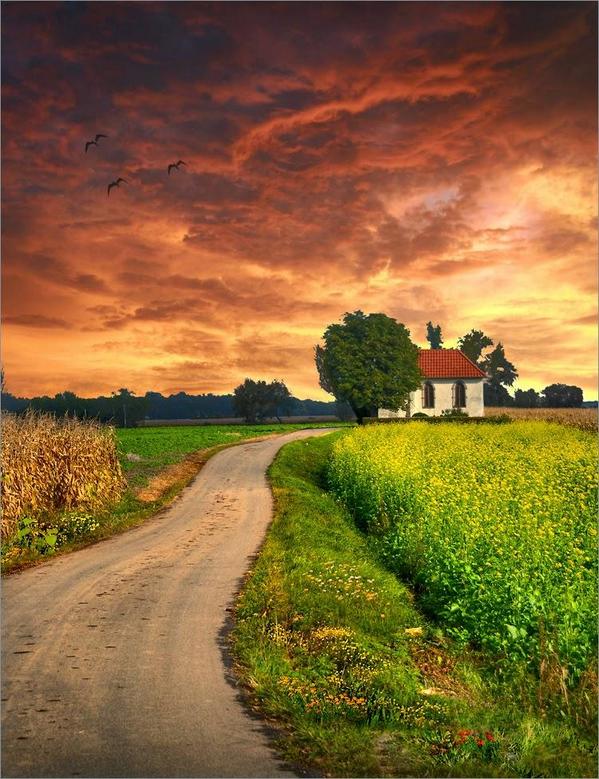 Это простое правило работает абсолютно для каждого. Если фотографии в вашем объявлении зацепили внимание покупателя, будьте уверены, что и объявления точно не останется незамеченным.
Это простое правило работает абсолютно для каждого. Если фотографии в вашем объявлении зацепили внимание покупателя, будьте уверены, что и объявления точно не останется незамеченным.
Одним из способов получения красивых и реалистичных фотографий является технология HDR (High Dynamic Range, изображение с высоким динамическим диапазоном). Технология HDR получила огромное применение в интерьерной фотосъемке.
- Жилое пространство выглядит очень реалистичным и привлекательным.
- Благодаря расширенному динамическому диапазону яркости, HDR фотографии выглядят на порядок лучше и эффектнее обычных.
- Отсутствие пересветов и проработанные объекты, находящиеся в тени.
- Не требуется дополнительное дорогостоящее осветительное оборудование.
Принцип работы HDR
Фотоаппарат воспринимает ограниченный диапазон перепадов яркости. В случае, когда требуется сфотографировать сцены с большим перепадом яркостей, детали теряются в тенях, или в свете. В обоих случаях детали (в пересветах или тенях) остаются непроработанными. Применение технологии HDR позволяет избежать подобных проблем.
В обоих случаях детали (в пересветах или тенях) остаются непроработанными. Применение технологии HDR позволяет избежать подобных проблем.
HDR фотография получается посредством брекетинга экспозиции. Для этого делается серия снимков (три, пять, семь) с разницей в экспозиции в ±3 ступени. Обычно это серия из трех снимков. Первый кадр имеет проработку в свете, второй — в средних тонах, а третий имеет детализацию в тенях. Все три снимка загружаются в специализированный редактор, который при помощи управляемого алгоритма совмещает все три изображения в одно. В результате получается фотография с хорошо проработанными светлыми и темными областями. Диапазон яркостей становится меньше, чем в реальности, что существенно повышает качество фотографии.
Что необходимо для получения HDR фотографий?
- Цифровая камера с возможностью ручной настройки экспозиции (например, Panasonic Lumix G3, Olympus E-PL3).
- Штатив.
- Программное обеспечение для создания HDR фотографий (Adobe Photoshop, Photomatix).

Снимаем HDR
- Устанавливаем камеру на штатив.
- Во избежание шума, выставляем на камере минимальное значение ISO.
- Ставим камеру в режим приоритета диафрагмы (AV) и выставляем нужную диафрагму.
- Переводим камеру в режим брекетинга экспозиции (AEB). Камера автоматически сделает серию снимков с разной экспозицией. Panasonic Lumix G3 позволяет в автоматическом режиме сделать до 7 снимков с разнице в одну ступень.
- Убеждаемся в отсутствии движения в кадре. Сцена должна быть статичной.
- Снимаем в формате RAW. Для HDR фотографии наиболее подходит формат RAW, а не JPEG.
Программное обеспечение для HDR
1. Photomatix Pro
Одна из наиболее распространённых программ для создания HDR изображений. Предназначена для создания и коррекции HDR-изображений (High Dynamic Range) — изображения созданные путем многократного экспонирования с расширенным динамическим диапазоном — 32 бит, используя EXIF-информацию.
С помощью инструментов Photomatix можно комбинировать любое число различных кадров в одно изображение с высокой контрастностью, с деталями и тенями. Предлагает 6 методов смешивания, имеется возможность пакетной обработки данных.
Предлагает 6 методов смешивания, имеется возможность пакетной обработки данных.
OS: Windows & Mac
2. Adobe Photoshop
В Adobe Photoshop, команда Объединить в HDR Pro объединяет несколько изображений с разными видами одной сцены, захватывая полный динамический диапазон в одном HDR-изображении.
OS: Windows & Mac
3. Fhotoroom HDR
Мощный графический редактор для обработки цифровых снимков, позволяющий работать с HDR и LDR изображениями, ранее известный как Artizen HDR. Программа позволит вам редактировать HDR и LDR изображения, работать с панорамами, создавать изображения с эффектом рыбьего глаза, выполнять цвето-коррекцию, устранять шумы и многое другое.
OS: Windows
4. Dynamic-Photo HDR
Программа для создания динамических HDR фотографий и позволяет добавлять к ним различные эффекты. Основными ее особенностями являются простота использования, замечательные результаты и возможность создания HDR из одной фотографии.
OS: Windows & Mac
5. easyHDR
Очень хорошая программа для создания HDR изображений и из тональной компрессии, с удобным понятным интерфейсом и большим количеством опций.
OS: Windows
6. Picturenaut
Picturenaut бесплатная программа для создания HDR изображений.
OS: Windows Only
И помните, что фотографии это первое впечатление покупателя о доме или квартире. Последние данные НАР (Национальной ассоциации риэлторов США) наглядно демонстрируют необходимость визуализации объектов недвижимости. Объекты продаются на 9% дороже и на 30% быстрее, если они визуализированы.
HDR-фотография: руководство для начинающих
Как фотограф-пейзажист, вы, несомненно, сталкивались с ситуациями, когда ваша камера просто не могла запечатлеть весь тональный диапазон сцены. От темных теней на переднем плане до ярких белых облаков в небе камера просто не могла сохранить полную детализацию, поэтому либо яркие блики, либо темные тени были обрезаны. В результате будет меньше деталей, чем вы надеялись представить на своей фотографии. К счастью, фотография HDR (высокий динамический диапазон) позволяет решить эту проблему.
В результате будет меньше деталей, чем вы надеялись представить на своей фотографии. К счастью, фотография HDR (высокий динамический диапазон) позволяет решить эту проблему.
Что такое HDR-фотография?
HDR-фотография (расширенный динамический диапазон) — это метод, который включает в себя захват нескольких изображений одной и той же сцены с использованием разных значений экспозиции, а затем объединение этих изображений в одно изображение, которое представляет полный диапазон значений тона в пределах снятой сцены.
Всякий раз, когда вы сталкиваетесь с ситуацией, когда тональный диапазон в сцене перед вашим объективом просто слишком велик, чтобы вместить его в одну фотографию, HDR-изображение является решением.Несколько снимков с различными значениями экспозиции гарантируют, что у вас есть детали для всех тональных значений в сцене. Затем вы можете использовать специальное программное обеспечение для обработки этих изображений, интерпретируя результат для создания изображения, которое содержит гораздо больше деталей, чем это возможно с обычным фотографическим изображением.
Захват последовательности
Как пейзажный фотограф вы, несомненно, уже пользуетесь штативом, который может быть важным аксессуаром для HDR-фотографии. Найдя композицию, которая вам нравится, но с тональным диапазоном, превышающим то, что вы можете захватить с помощью одной фотографии, вы можете сделать серию изображений, которые впоследствии можно будет объединить в изображение HDR с полной детализацией от самых темных теней до самых ярких Основные моменты.
Для последовательности HDR вы хотите сделать снимок с полной детализацией светлых участков, а также фотографию с полной детализацией теней. Конечно, в большинстве случаев вам также потребуются дополнительные фотографии, представляющие выдержки между этими двумя крайностями. Как правило, вы должны делать серию фотографий, каждая из которых разделена значением экспозиции в два шага.
За очень немногими исключениями, вы, как правило, захотите оставить диафрагму объектива и настройку ISO фиксированными, изменяя выдержку от одного кадра к другому. Вы можете начать с фотосъемки, на которой сохранены все детали в светлых участках, без обрезки в правой части гистограммы при просмотре фотографии.
Вы можете начать с фотосъемки, на которой сохранены все детали в светлых участках, без обрезки в правой части гистограммы при просмотре фотографии.
Дополнительная литература: понимание гистограмм и их использование
Затем вы можете отрегулировать выдержку для следующего снимка, чтобы получить экспозицию на два стопа ярче. Например, предположим, что ваши настройки экспозиции для первой фотографии в последовательности включают выдержку 1/500 секунды.Установив диафрагму объектива и настройку ISO, вы можете отрегулировать выдержку на две ступени до 1/125 секунды.
Затем вы можете сделать снимок со скоростью затвора 1/30 секунды и продолжать этот процесс до тех пор, пока не получите изображение, которое сохраняет все детали в самых темных областях тени, просматривая результат на задней панели камеры, чтобы убедитесь, что на левом конце гистограммы этого окончательного изображения нет обрезки.
Использование автоматического брекетинга для фотографий HDR
Когда вы снимаете серию фотографий, которые позже будут объединены в окончательный результат HDR, вы на самом деле снимаете то, что называется набором экспозиций с брекетингом. Помимо захвата этих экспозиций с брекетингом вручную, вы можете оптимизировать рабочий процесс, используя функцию автоматического брекетинга экспозиции на своей камере.
Помимо захвата этих экспозиций с брекетингом вручную, вы можете оптимизировать рабочий процесс, используя функцию автоматического брекетинга экспозиции на своей камере.
Основной процесс использования автоматического брекетинга экспозиции обычно включает сначала настройку параметров брекетинга, а затем использование своевременного спуска затвора, чтобы все фотографии в последовательности брекетинга были сделаны как можно быстрее. Конечно, вы можете обратиться к руководству для вашей конкретной модели камеры, чтобы определить, как использовать эту функцию.
Как отмечалось выше, фотографии, включенные в последовательность HDR, можно разделить на две ступени. С большинством новых моделей камер вы можете сделать пять, семь или даже девять экспозиций как часть последовательности автоматического брекетинга экспозиции. Старые камеры позволяли сделать только три фотографии с автоматическим брекетингом экспозиции, но даже это ограничение обычно обеспечивает достаточный диапазон экспозиции, если вы разделяете каждую экспозицию на две ступени.
Для большинства камер лучше всего использовать таймер для автоматического запуска последовательности автоматического брекетинга экспозиции.Если вы используете опцию таймера (большинство камер предлагают двухсекундную или десятисекундную настройку таймера), когда вы запускаете экспозицию, таймер запускается, а затем полная последовательность экспозиций будет снята как можно быстрее.
Прелесть автоматического брекетинга экспозиции заключается в том, что вы можете настроить параметры с помощью камеры, а затем сделать полный диапазон экспозиций для изображения HDR одним нажатием кнопки спуска затвора. Такой подход значительно упрощает включение HDR в пейзажную фотографию.
Рассмотрите возможность включения Солнца
Я думаю, будет справедливо сказать, что пейзажные фотографы ждут восхода солнца больше, чем большинство других фотографов, и, конечно, также имеют тенденцию отсутствовать на «золотой час» в конце дня. Это время дает прекрасную возможность включить солнце в кадр композиции, которую вы снимаете как изображение HDR.
Когда вы включаете солнце в пейзажную фотографию и применяете методы HDR, вы можете создать сцену, которую невозможно полностью воспроизвести невооруженным глазом.Конечно, поскольку солнце очень яркое, а окружающий пейзаж, скорее всего, будет относительно темным, вам может потребоваться сделать относительно большое количество кадров, чтобы получить оптимальный результат HDR. В большинстве случаев при включении солнца в кадр при использовании двух ступеней изменения экспозиции между снимками вам все равно потребуется около семи (или более) фотографий для рендеринга полного тонального диапазона сцены в конечном изображении.
Важно обращать внимание на каждую деталь при включении солнца в кадр для изображения HDR.Например, убедитесь, что передняя линза полностью очищена от пыли, чтобы избежать появления ярких артефактов на изображении. Вы также должны быть особенно внимательны с общей композицией, так как может быть сложно рассмотреть всю сцену при чрезмерно ярком солнечном свете. И, разумеется, вы не должны смотреть прямо на солнце при настройке кадра.
И, разумеется, вы не должны смотреть прямо на солнце при настройке кадра.
Процесс с ограничениями
Как только вы вернетесь к своему компьютеру и будете готовы обработать последовательности изображений, снятых вами в полевых условиях, чтобы создать окончательный результат HDR, вам нужно будет применить рабочий процесс.В общем, этот рабочий процесс включает сборку последовательности фотографий в специальное изображение, которое содержит полный диапазон тональных значений, представленных этой последовательностью, а затем выполнение шага «отображение тонов», который преобразует этот огромный диапазон тональной информации в окончательное изображение.
Одним из инструментов, которые я часто использую для создания изображений HDR, является, например, Aurora HDR от MacPhun Software. Этот тип программного обеспечения упрощает процесс создания окончательного HDR-изображения, позволяя выполнять весь рабочий процесс за один общий процесс.
Начальная часть этого процесса относительно проста, поскольку вы в основном выбираете изображения, которые хотите обработать, а затем инициируете этот процесс. На этом этапе вы можете выбирать среди множества вариантов. Вы наверняка захотите воспользоваться возможностью выравнивания отдельных снимков, даже если вы использовали штатив при съемке. У вас также обычно есть возможность уменьшить появление цветной окантовки (хроматических аберраций), чем я рекомендую воспользоваться.Кроме того, возможность применить «уменьшение двоения» поможет компенсировать любое движение внутри сцены от одного захвата к другому.
На этом этапе вы можете выбирать среди множества вариантов. Вы наверняка захотите воспользоваться возможностью выравнивания отдельных снимков, даже если вы использовали штатив при съемке. У вас также обычно есть возможность уменьшить появление цветной окантовки (хроматических аберраций), чем я рекомендую воспользоваться.Кроме того, возможность применить «уменьшение двоения» поможет компенсировать любое движение внутри сцены от одного захвата к другому.
После завершения начальной обработки вы можете применить различные настройки во время фазы «тонального отображения» рабочего процесса для изображений HDR. Большинство программных приложений HDR, включая Aurora HDR, позволяют использовать предварительные настройки настройки как часть этого процесса. Такой подход, безусловно, может ускорить ваш рабочий процесс, но, что, возможно, более важно, использование предустановок также может дать вам определенную степень творческого вдохновения для того, как вы хотите интерпретировать свою фотографию.
Несмотря на то, что HDR-изображение позволяет вам представить невероятное количество деталей в сцене, а многие настройки, доступные для обработки ваших HDR-изображений, могут создавать изображения со значительным воздействием, обычно лучше немного сдержанности. Я настоятельно рекомендую вам сосредоточиться на создании HDR-изображений, которые не сразу бросаются в глаза как ничто иное, как отличная фотография. Другими словами, начните с отличной сцены и композиции, а затем обработайте результат с определенной сдержанностью, представляя уникальный взгляд на мир, не переусердствуя.
Начало работы: Загрузите Aurora HDR для обработки изображений HDR
Использование методов HDR может открыть целый новый мир возможностей в пейзажной фотографии. Безусловно, для достижения отличных результатов нужно немного практики. Понимая основы HDR-фотографии, вы сможете исследовать возможности и экспериментировать с различными сценами. Попутно вы наверняка создадите отличные изображения, повеселитесь и узнаете, как по-настоящему использовать все возможности HDR.
50 невероятных примеров HDR-фотографии
Многие фотографы съеживаются, когда видят фразу «HDR-фотография». У этой техники плохая репутация из-за того, что фотографии выглядят чрезмерно обработанными и неестественными. И в какой-то степени эта репутация заслуженная.
Многие HDR-фотографии с по выглядят преувеличенно, но это не значит, что техника бесполезна. HDR также может красиво выглядеть в определенных ситуациях. Ключ в том, чтобы знать, когда это хорошая идея, а когда нет.
stega60 — Alpe Saléi Ticino
Когда не использовать HDR-фотографию
HDR обычно не работает в следующих ситуациях. Вы все еще можете поэкспериментировать с этим, но ваши изображения, скорее всего, будут выглядеть нереалистично, чрезмерно обработанными или неинтересными.
Силуэты и тени
HDR позволяет захватывать весь диапазон яркости сцены, поэтому отсутствуют недоэкспонированные или переэкспонированные области. Так вы получите более подробную информацию. Вместо резкого контраста темного и яркого, фотография показывает, что «скрыто» как в тени, так и в свете.
Вместо резкого контраста темного и яркого, фотография показывает, что «скрыто» как в тени, так и в свете.
Иногда вам, и , нужен резкий контраст. Например, когда вы фотографируете силуэты или драматические тени, вам нужно меньше деталей. Вы хотите, чтобы силуэт или тень были как можно более темными, чтобы усилить драматизм. В противном случае вы рискуете отвлечь зрителя деталями и ослабить мощь вашего изображения.
Яркий, полуденный солнечный свет
Суровый солнечный свет всегда сложно снимать, и HDR не делает его лучше. HDR только усиливает яркий свет, делая ваши изображения размытыми и неестественными.
Хорошая HDR-фотография все еще возможна в солнечные дни, если солнечный свет частично заблокирован или затемнен. Например, вы можете отправиться в густой лес или глубокий каньон. Эти места дадут вам достаточно тени для создания интересных HDR-изображений, несмотря на яркий солнечный свет.
Яркие цвета
Если в сцене есть приглушенные цвета из-за недо / передержки, HDR может помочь их выявить. Однако, если цвета уже яркие, HDR, скорее всего, их размывает.Это происходит потому, что вы расширили диапазон яркости на фотографии, поэтому цвета, которые казались яркими, больше не являются самой яркой частью фотографии. Они стали немного тусклее, так как динамический диапазон больше.
Однако, если цвета уже яркие, HDR, скорее всего, их размывает.Это происходит потому, что вы расширили диапазон яркости на фотографии, поэтому цвета, которые казались яркими, больше не являются самой яркой частью фотографии. Они стали немного тусклее, так как динамический диапазон больше.
Движение
HDR использует три или пять быстрых снимков для создания одного изображения. Этот метод хорошо работает, если сцена или объект в основном статичны, но если есть движение, окончательное изображение может выглядеть размытым. Это похоже на съемку с длинной выдержкой, только намного короче.
«Исправление» плохого снимка
HDR волшебным образом не превратит плохое изображение в хорошее.Вы можете использовать его для решения особых проблем с освещением, но это не лучшая идея. Плохая композиция останется плохой, а нечеткое фото останется нечетким. HDR — это только один метод, а не решение всего.
Зед Дракон — Мон-Сен-Мишель на матене.
Когда стоит попробовать HDR Фотография
HDR работает лучше всего, когда вы используете его выборочно как инструмент, а не как признак вашего личного стиля. Это не для каждой фотографии или ситуации, и на самом деле большинство фотографий хороши (если не лучше) без нее.
Это не для каждой фотографии или ситуации, и на самом деле большинство фотографий хороши (если не лучше) без нее.
Тем не менее, в определенных ситуациях может потребоваться HDR. Ниже мы перечислили несколько общих ситуаций, которые могут послужить хорошей отправной точкой для разработки ваших HDR-фотографий.
Если вы не уверены, что движетесь в правильном направлении, попробуйте изучить и снимать HDR с фотографом, которым вы восхищаетесь. Вы также можете попытаться создать фотографии HDR, похожие на другие, которые вам нравятся. Вам не обязательно записываться на дорогие занятия. Все, что вам нужно, — это хорошая статья или сообщение в блоге.
Для начала ознакомьтесь с этими замечательными введениями в HDR: Школа цифровой фотографии
— Пошаговое руководство для реалистичного просмотра HDR
Если вы почти ничего не знаете о HDR, этот урок Школы цифровой фотографии может дать вам твердое представление. основа для строительства.
National Geographic — Как делать снимки HDR
Если вы уже знакомы с основами HDR, вы можете еще больше отточить свои знания с помощью этих советов и фотографий от National Geographic.
Сцены в помещении / с подсветкой
Как и при длительной выдержке в помещении, HDR может помочь вам снимать сцены при слабом освещении, особенно когда фоновая подсветка затемняет передний план.HDR уравновешивает более яркие и темные части фотографии, поэтому вы можете захватывать детали на переднем плане, которые в противном случае были бы потеряны.
По этой причине фотографы, работающие с недвижимостью, иногда предпочитают использовать HDR. Благодаря HDR они могут запечатлеть детали каждой комнаты, независимо от того, где находится источник света. Таким образом, покупатели жилья смогут увидеть каждый уголок дома перед посещением, даже если в доме относительно темно.
Алан Э — Скальные волны
Кристофер — Мечты в реальности
Венделин Якобер — Затерянное место Бельгиен
Дракон Зед — Эглиз Сен-Кристоф де Жавель, Париж.
Зед Дракон — крыша Сент-Юсташ I
Донни Нанли — Овощная чаша
Деннис — Мраморное безумие
Сэм Кодрингтон — Отражение Виктории и Альберта
Гарет Николс — Пирс Окаху, часть 2,
БлюсПейзажи и морские пейзажи
Эпический пейзаж или морской пейзаж часто имеют значительный контраст между землей / водой и небом. Фотоаппарату может быть сложно обработать такой контраст на одной фотографии.Либо земля / вода слишком темные, либо небо задуто.
Фотоаппарату может быть сложно обработать такой контраст на одной фотографии.Либо земля / вода слишком темные, либо небо задуто.
Вы можете попытаться решить эту проблему с помощью фильтра, такого как градуированный фильтр нейтральной плотности или поляризационный фильтр, но HDR также может быть полезным вариантом. HDR позволяет запечатлеть детали как неба, так и пейзажа даже при высоком контрасте.
Линделл Диллон — Свет в лесу…
Шамини — Один прекрасный вечер
Донни Нанли — Подсолнухи 2
Алан Э. — Облако и волна (Пейдж)
Дэйв Циммерман — Соломенный босс
Кейт Дусет — Балансирующая скала
Марко Бергнер — Туманное поле
Прабхакаран — параллельные мысли… !!!
stega60 — Maggia
stega60 — Petite Camarque
TroyMarcyPhotography — Autumn Timber
Тезей Троизиниан — Θάλασσα λανθασμένη δεν γίνεται ”.Οδ. Ελύτης
Закаты и восходы
Закаты и восходы представляют ту же проблему, что и пейзажи и морские пейзажи. Как на небе, так и на переднем плане есть красивые детали, но контраст слишком высок, чтобы нормально их запечатлеть. HDR — это один из нескольких методов, которые вы можете попробовать для великолепных фотографий восхода и заката. Просто остерегайтесь ореолов и будьте осторожны, чтобы не переборщить с насыщенностью при настройке тонов во время постобработки. Вы хотите, чтобы красота заката / восхода выглядела естественной, а не искусственной.
Как на небе, так и на переднем плане есть красивые детали, но контраст слишком высок, чтобы нормально их запечатлеть. HDR — это один из нескольких методов, которые вы можете попробовать для великолепных фотографий восхода и заката. Просто остерегайтесь ореолов и будьте осторожны, чтобы не переборщить с насыщенностью при настройке тонов во время постобработки. Вы хотите, чтобы красота заката / восхода выглядела естественной, а не искусственной.
攝影 家 9 號 — Фотограф № 9 — Respect My Fist 請 尊敬 我 的 拳頭
Christopher — Daybreak
Тесей Троизиниан — Мистическая безмятежность на закате
Ken Shelton — Venice Beach Sunset
Marco Bergner — Westensee Sunset II
Zed The Dragon — Париж, La Pyramide du Louvre
Marco Bergner — Blue Hour I Helgoland / Düne
lwtt93 — Untitled
Sean Davis — A State of Mind 9002 Фрит — Тихие воды
Кристофер — Фотограф
Кристофер — Simple Times
Стивен Хамплби — Коттесло Санрайз
Зед Дракон — Порник, chemin des douaniers
Башня Тезея — Спасатель. Пляж Врачати
Пляж Врачати
Даррен Петтит — Вид с диспетчерской башни, RAF Culmhead
Крупные планы и макросъемка
Фотографы не часто сочетают HDR с макросъемкой, но на самом деле они иногда хорошо подходят. HDR может служить двум целям с крупным планом и макроснимками. Он может выделить слишком темные цвета фона на исходном изображении и сделать ваши фотографии более резкими и детализированными. Хотя это не обязательно для хороших макросъемок, экспериментировать с этим может быть весело и интересно.
Джеймс Друри — сосулька
Берни — Маленькая девочка
Тезей Троизиниан — Оливки. Сокровище Греции…
stega60 — Green II
Shamini — Meera
Тезей Троизиниан — αύπλιον. Παλαιά πόλη. Παράθυρο αρχοντικού
juana sanchez-barbosa — Frozen !!
gianni — фиолетовые волны
@Cristianhold — Planeta tierra
Marc Cooper — Double Hearted Rose
Michael Adamek — Mmuuuuuuuu
Многие из вышеперечисленных фотографий были выбраны из нашего сообщества Flickr вдохновляющие фотографы. Сделать хороший снимок HDR? Поделитесь с нами!
Сделать хороший снимок HDR? Поделитесь с нами!
в HDR или нет — когда и если следует использовать HDR?
Фотография HDR может быть немного противоречивой с точки зрения личных предпочтений. Это как опера и суши — вы их либо любите, либо ненавидите. Но бывают и хорошие моменты для использования техники HDR, и не такие идеальные ситуации.
В этой статье я расскажу вам о нескольких различных сценариях, с которыми вы можете столкнуться, и дам несколько советов, как принять решение. . .
В HDR или не в HDR?
Вот и вопрос.
HDR прошел несколько итераций и стал тем, что многим очень не нравится.
Но есть время и место, когда HDR дает свои преимущества. Кроме того, существуют другие ситуации и сцены, которые вы можете снимать, когда HDR не поможет или даже может ухудшить ситуацию.
Что такое HDR?
Во-первых, давайте посмотрим, что такое HDR-фотография.
Буквы HDR обозначают расширенный динамический диапазон.
Это относится к сцене, в которой есть большой контраст между верхними светами или самыми яркими областями, а самые низкие тени являются самыми темными областями.
Обратите внимание, я НЕ говорил, что это техника!
HDR стал синонимом определенных методов постобработки и стилизованного вида. Однако это не совсем то, что такое HDR — и это было задолго до того, как Трей Рэтклифф сделал его популярным.
HDR-изображение, созданное из трех экспозиций с брекетингом. Здесь вы можете увидеть 3 изображения с брекетингом (одно с -2, одно с 0 и одно с +2 экспозицией) и финальное смешанное HDR-изображение.На самом деле Сам Ансель Адамс был мастером HDR-фотографии .
Ага, его знаменитая система зон была разработана, чтобы иметь возможность фотографировать сцену с большим контрастом и с помощью методов съемки и обработки пленки — фотограф мог манипулировать тонами , чтобы уместиться в одном печатаемом изображении.
Обратите внимание на еще одну ключевую фразу — манипулируйте тонами!
Это то же самое, что и методы цифровой HDR-фотографии.
HDR Photography включает в себя съемку с брекетингом экспозиции, чтобы запечатлеть все детали сцены (как в темных, так и в светлых областях) и объединить их позже при постобработке.
Я не буду описывать точные шаги по созданию и обработке HDR, так что вы можете прочитать об этом здесь, если вы новичок в этом:
Когда НЕ использовать HDR
Итак, теперь у вас есть представление о том, что такое HDR. Давайте сначала рассмотрим несколько примеров, в которых вы НЕ хотите его использовать.
# 1 — Не используйте HDR, когда ваша сцена низкоконтрастная
Когда вы снимаете низкоконтрастную сцену, вам не нужно использовать HDR.
Как узнать наверняка, что у вашей сцены низкий контраст? Посмотрите на гистограмму. Вот пример:
Исходный неотредактированный файл RAW. Посмотрите на гистограмму изображения выше. Вам нужно знать, насколько далеко простирается график в каждую сторону. Ищите любые отсечения (выходящие за пределы графика и вверх) в светлых областях (справа) или в тенях (слева).
Вам нужно знать, насколько далеко простирается график в каждую сторону. Ищите любые отсечения (выходящие за пределы графика и вверх) в светлых областях (справа) или в тенях (слева).
Как вы можете видеть ниже, данные не достигают ни левой, ни правой стороны графика. Это означает, что контрастность сцены вполне соответствует возможностям моей камеры для съемки одного изображения.
Гистограмма, показывающая сцену с низким контрастом.А теперь посмотрите, что происходит, когда я обрабатываю это изображение с помощью техники HDR.
Обычно это означает опускание светлых участков (затемнение) и подтягивание теней вверх (их осветление). Поднимите ползунок Четкость, часто до +100 и увеличивая насыщенность.
Обратите внимание на полное отсутствие контраста и на то, что изображение кажется плоским и безжизненным, но при этом чрезмерно насыщенным и выглядит «фальшивым». Изображение выше является примером ненужного применения процесса HDR. Часто то, что я называю «плохим HDR», бывает перенасыщенным, а цвета яркими. Пожалуйста, не делайте такого HDR.
Пожалуйста, не делайте такого HDR.
Другой пример малоконтрастной сцены
Исходный неотредактированный файл RAW.Гистограмма для изображения выше.На изображении выше есть небольшие отсечения в самых ярких областях неба. Но поскольку я снимаю в формате RAW, там много информации для процесса редактирования.
Вот обработанная версия. Повсюду много деталей, но я оставил его в целом немного темным, чтобы отразить время съемки — сумерки — и сохранить естественный вид.# 2 — НЕ используйте HDR для силуэтов
Это полная противоположность HDR.
Сцена, в которой вы действительно хотите обрезать часть изображения.Чтобы создать хорошее изображение силуэта, вам нужно сделать передний план действительно темным или, возможно, даже чисто черным, без каких-либо деталей. Небо или фон могут иметь детали, а могут и не иметь, а также могут быть обрезаны.
Сюда входят изображения заката!
Подробнее об этом читайте в статье: 3 совета по созданию эффектных фотографий заката. Обратите внимание на рекомендуемые мной настройки экспозиции.
Посмотрите на изображения силуэтов ниже. Темный контур объекта на фоне яркого неба — вот что делает их такими драматичными.
Вам не всегда нужны детали в каждом закоулке вашего изображения.
Преодолей это.
Так что для получения хорошего силуэта или изображения заката — просто дайте переднему плану потемнеть и выставьте на небо. Сделайте небо достаточно темным, чтобы получить приятные насыщенные цвета, и ваши изображения заката автоматически поднимутся на ступеньку выше.
# 3 — Не делать HDR для удаления всех теней
Это моя любимая мозоль. Я вижу, что слишком много фотографов используют HDR, чтобы «избавиться» от всех теней на своем изображении.Как будто тени — это плохо — это не так!
Читать: 5 советов по использованию теней для создания драматических изображений
Это похоже на старинную поговорку: «Невозможно познать счастье, не зная и настоящей печали» или что-то в этом роде. Так же верно и то, что без теней в ваших изображениях чего-то не хватает.
Так же верно и то, что без теней в ваших изображениях чего-то не хватает.
Вам нужны как свет, так и темнота, чтобы сделать фотографию и показать форму, размер и глубину ваших изображений.
Слева: неотредактированный файл RAW.Справа: изображение обработано, чтобы попытаться удалить тень. Вы видите, насколько оно плоское и безжизненное? Окончательно обработанное изображение — я ДОБАВИЛ больше черного к этому изображению, чтобы усилить тень и добавить драматизма. Вы видите разницу?Вот еще одна сцена, где мое внимание привлек небольшой куст, освещенный прямыми солнечными лучами. Вы скажете мне, какая обработанная версия имеет большее влияние и драматизм?
На каком изображении куст больше выделяется и привлекает внимание?
Обработка HDR для увеличения теней и уменьшения яркости.Это эффективно здесь? Обработано «нормально», чтобы усилить существующий свет, а не исправить. Посмотрите, как здесь нужны и свет, и темнота? Еще один пример HDR, где все тени осветлены и в основном удалены. Видите, как он выглядит плоским? Цвета также тусклые и тусклые, обработаны, чтобы сохранить и даже затемнить тени. Посмотрите, какие яркие цвета сейчас. Примечание: я вообще НЕ трогал ползунок насыщенности! Это то, что сделает ваши изображения хорошими черными — добавит драматизма и интенсивности цвета естественным образом, не переборщив.
Видите, как он выглядит плоским? Цвета также тусклые и тусклые, обработаны, чтобы сохранить и даже затемнить тени. Посмотрите, какие яркие цвета сейчас. Примечание: я вообще НЕ трогал ползунок насыщенности! Это то, что сделает ваши изображения хорошими черными — добавит драматизма и интенсивности цвета естественным образом, не переборщив.# 4 — Не используйте HDR для «исправления» изображения или улучшения его
Невозможно взять плохое изображение и превратить его в хорошее, используя любую технику обработки, включая HDR.
Изображение с плохим освещением, плохой композицией и отсутствием хорошего объекта, привлекающего внимание зрителя, все равно будет иметь все эти проблемы после применения HDR!
Неотредактированное изображение RAW. Эта сцена слишком контрастна, и в ней нет реального объекта, который мог бы привлечь внимание зрителя. Бесплодный холм в верхней трети просто скучен и неинтересен.То же изображение, отредактированное для уменьшения детализации во всех областях. Конечно, теперь в wazoo есть детали, но это не волшебным образом превратило его в хорошее изображение — такое, которое имеет эффект и интерес. Нет, это все еще отстой. Ага, взял!
Конечно, теперь в wazoo есть детали, но это не волшебным образом превратило его в хорошее изображение — такое, которое имеет эффект и интерес. Нет, это все еще отстой. Ага, взял!# 5 — Не используйте HDR с людьми (или животными)
Как правило, использовать HDR, когда в кадре есть люди, — плохая идея.
Это просто плохо влияет на цвет кожи, и они обычно переходят от одного кадра к другому, что затрудняет создание снимков с брекетингом и их объединение.
Большинство программ HDR неплохо справляются с устранением таких «призраков», но не идеально.
Вот набор изображений в скобках и результирующее изображение HDR (внизу справа).Я на самом деле забыл, что моя камера была настроена на брекетинг, когда снимал изображения выше из нашего автомобиля. На первый взгляд выглядит неплохо, правда? Неправильно! Давайте присмотримся.
Ой, он выглядит немного «странно». Программа попыталась решить проблему, из-за которой он переходил от одного кадра к другому, но, как вы можете видеть, это не помогло. Его лицо наполовину отсутствует, и что-то не так с его грудью и левой рукой.
Его лицо наполовину отсутствует, и что-то не так с его грудью и левой рукой.
То же с животными
Заманчиво использовать HDR в качестве внешнего вида или стиля. Это совершенно нормально, если это вам нравится — я просто призываю вас сохранять естественный вид и стараться не делать таких изображений:
Бедная собака!Изображение выше — еще один пример того, что я называю чрезмерным HDR.
В ее мехе (она хочет, чтобы я бросил ее мяч) и в небе много деталей, но изображение выглядит «неуместным».Вы можете видеть, что? Что-то в этом не так.
Видите разницу с изображением ниже?
Это тонкое, но мне кажется более подходящим. Вы?
Какие фотографии лучше всего подходят для HDR?
Хорошо, мы рассмотрели несколько раз и ситуации, в которых вы не хотите использовать HDR.
Так когда же тогда лучше это сделать?
Когда HDR является оптимальным выбором?
Фотография HDR лучше всего использовать, когда контраст сцены превышает диапазон вашей камеры
Фотография HDR лучше всего использовать, когда контрастность сцены превышает диапазон вашей камеры. Click To Tweet
Click To Tweet Честно говоря, это единственный раз, когда вы действительно хотите использовать HDR — включая брекетинг и объединение их при постобработке.
Вот три примера до и после.
Вы можете увидеть мои изображения в скобках (снятые с интервалом в 2 ступени) и окончательное объединенное и отредактированное изображение HDR.
Мне нужно было четыре снимка, каждый с интервалом в 2 ступени, чтобы запечатлеть весь диапазон тонов в этой высококонтрастной сцене. Готовое изображение HDR, объединенное и полностью обработанное в Lightroom.ПРИМЕЧАНИЕ: Невозможно получить детали как на небе, так и на объекте переднего плана в такой ситуации освещения. Если вы пытались отрегулировать экспозицию, но она не работает — вы НЕ делаете ничего плохого.Ваша камера просто не может запечатлеть детали на обоих концах тонального диапазона в такой высококонтрастной сцене.
Три изображения в скобках и обработанное изображение. Заметили здесь что-то другое? После обсуждения я перевернул окончательно обработанное изображение по горизонтали, чтобы ваш взгляд следил за рядами виноградных лоз в изображении, а не за его пределами.
Это композиционное решение, которое вы можете принять позже .
Опять же, это очень тонкое изменение, но помогает зрителям оставаться внутри изображения, а не вытекать наружу.
Три изображения в скобках (снятые на штатив) и обработанная версия. Окончательно обработанное изображение HDR. Мне удалось сохранить детали и цвет неба и здания под светом, а также темные области, такие как мотоцикл и деревянные панели.Заключение
Возможно, вы заметили по количеству элементов, перечисленных в разделе «Когда делать, а не делать HDR», что существует гораздо больше случаев, чтобы этого избежать.
Мой совет: если вам нравится HDR, например, его обработка и финальный вид — тогда делайте это.Но делайте это осторожно и избирательно.
Используйте его как инструмент в своем арсенале фотографии, а не на каждом изображении и каждой сцене.
Что вы думаете?
А вы пробовали HDR? Сообщите мне, если у вас возникнут другие вопросы о том, как, когда и зачем использовать HDR, и я постараюсь ответить.![]() Пожалуйста, поделитесь своими комментариями и изображениями HDR ниже.
Пожалуйста, поделитесь своими комментариями и изображениями HDR ниже.
Ура,
Использование HDR-фотографии в ваших интересах
С годами HDR-фотография стала синонимом перенасыщенных, чрезмерно обработанных и нереалистичных изображений.Некоторые слышат термин HDR и никогда не задумываются о нем из-за своего восприятия того, что это такое. Добавьте к этому все улучшения динамического диапазона камеры, и многие говорят, что HDR навсегда потерял свое место.
Так чем же может быть полезна HDR-фотография? Как вы можете использовать это в своих интересах?
Перенасыщенный вид, который стал синонимом фотографии HDR.
Что такое HDR-фотография?
HDR или высокий динамический диапазон относится к разнице между крайностями — самыми яркими и самыми темными областями вашего изображения.На самом деле ваши глаза могут настраиваться на тени и блики в одной и той же сцене, но камера не может (опять же, за эти годы это прошло долгий путь).
Более реалистичное изображение HDR.
Вы когда-нибудь были свидетелями сцены, от которой у вас перехватило дыхание, но вы не смогли запечатлеть ее как есть, потому что вам нужно было выбрать, что будет снимать ваша камера?
Экспонирование светлых участков оставило часть изображения слишком темной, а экспонирование теней — слишком светлыми. Или, может быть, вы пытались найти что-то среднее, но в итоге получили и темные тени, и светлые блики?
Что ж, когда вы хотите запечатлеть динамический диапазон области, вам иногда нужно сделать несколько снимков.Для этого вам нужно использовать брекетинг, при котором снимаются несколько изображений одной и той же сцены с разной экспозицией.
Большинство камер теперь имеют режимы автоматического брекетинга (AEB), но у вас всегда есть возможность вручную настроить экспозицию между снимками.
HDR-фотография обычно включает в себя несколько изображений в скобках с минимум тремя изображениями для захвата динамического диапазона. Одно изображение экспонируется для более темных областей сцены, другое — для средних тонов, а третье — для светлых участков.Когда вы объединяете эти изображения, вы создаете изображение HDR, которое раскрывает больше деталей, чем один снимок.
Одно изображение экспонируется для более темных областей сцены, другое — для средних тонов, а третье — для светлых участков.Когда вы объединяете эти изображения, вы создаете изображение HDR, которое раскрывает больше деталей, чем один снимок.
Интересный факт: знаете ли вы, что HDR-фотография существует еще со времен кино?
Как это работает в ваших интересах?
Если вас не интересует создание потрясающих изображений с помощью HDR, в чем смысл? Что ж, главное преимущество заключается в том, чтобы фиксировать / раскрывать любые потерянные детали и делать это реалистично.
Думайте об этом как о расширении тонального диапазона того, что воспроизводит ваша камера, чтобы имитировать то, что видят ваши глаза, в отличие от графического стиля, синонимом которого стал HDR.
Subtle HDR также помогает выявить текстуры на изображении.
шагов для создания реалистичных фотографий HDR
По правде говоря, шаги по созданию реалистичного HDR не сильно отличаются от того, который выглядит чрезмерно обработанным. Ключ в том, чтобы знать, когда прекратить обработку.
Ключ в том, чтобы знать, когда прекратить обработку.
1. Выбор сцены
Итак, какие снимки подходят для HDR-фотографии?
Обычно это сцены с большим контрастом, например пейзажная и архитектурная фотография.HDR не рекомендуется для сцен с движущимся объектом или для съемки портретов (так как он имеет репутацию стареющих лиц).
Тем не менее, забавно экспериментировать с нарушением правил и видеть результаты.
2. Получение изображений
Чтобы исключить или минимизировать перемещение между кадрами, штатив является важным инструментом. Это также гарантирует, что каждое изображение в вашей последовательности имеет одинаковую композицию.
Изображение HDR обычно состоит из трех-семи изображений в скобках.Для получения более фотореалистичного HDR достаточно трех экспозиций с интервалом в две ступени (EV). Если сделать это вручную, это означает, что ваш первый снимок будет измерен для средних тонов изображения (0EV), затем вы уменьшите экспозицию до -2 для вашего второго снимка и, наконец, когда ваш измеритель будет на +2 для вашего третий выстрел.
Изображение в брекетинге недоэкспонировано (экспозиция -2).
Переэкспонировано (выдержка +2).
Средние тона изображения в брекетинге (экспозиция измерена при 0).
Используйте функцию HDR или автоматического брекетинга (AEB) вашей камеры, чтобы сделать это автоматически.
Примечание. Если вы снимаете на солнце, вам может потребоваться сделать пять экспозиций с интервалом в одну или две ступени.
3. Обработка изображений
Обработка HDR-фотографии — это, по сути, комбинирование ваших изображений и корректировка тонального сопоставления для детализации. Когда дело доходит до обработки, у вас есть выбор программного обеспечения: Photoshop, Photomatix, Lightroom и Aurora HDR и многие другие.
Обработанные изображения в скобках — раскрывают больше деталей (с усилением теплоты).
Опять же, обработка — это то место, где вы можете слишком далеко зайти в HDR или получить красивое фотореалистичное изображение.
Обычно программное обеспечение HDR поставляется с предустановками, которые позволяют создавать различные образы. Если вы хотите, чтобы ваше изображение было более реалистичным, вам нужно взять под контроль настройки. Некоторые из параметров, которыми вы хотите управлять, включают: уменьшение шума, устранение хроматических аберраций и восстановление тональных настроек.
Заключение
Основное преимущество HDR-фотографии — восстановление деталей на изображениях. Пейзажные и архитектурные фотографы часто используют HDR для реалистичного изображения высококонтрастных сцен.
ФотографияHDR часто ассоциируется с переваренными изображениями, но если не переусердствовать, она может сбалансировать сцену и сделать ее более привлекательной для зрителя. Ваша цель — постобработка ровно столько, чтобы сохранить естественный вид.
Учебное пособие по HDR-фотографии
Это подробное руководство по HDR-фотографии для начинающих, а также о том, как создавать HDR-изображения из одной или нескольких фотографий с разной экспозицией.
В прошлом году, проезжая через Скалистые горы, я увидел красивый закат.Это было так красиво, что я какое-то время стоял в трепете, прежде чем вынул камеру и попытался сделать снимок. Я сделал один быстрый снимок заката и быстро понял, что контраст между небом и горами слишком велик для моей камеры. Изображение получилось ужасным — небо выглядело неплохо, но горы были черными как смоль. У меня были только камера и мой надежный штатив, поэтому я знал, что у меня не так много вариантов. Я решил опробовать технику фотографии, известную как «HDR» или «Расширенный динамический диапазон», и в итоге получил следующее изображение:
NIKON D700 @ 50 мм, ISO 200, 1/10, f / 16.0 В то время как одним людям действительно нравится это изображение, другим оно просто не нравится. Так обстоит дело с HDR в целом — сюрреалистический вид фотографий HDR не для всех, чтобы любить и наслаждаться, хотя бывают случаи, когда это делается очень хорошо. Но давайте оставим это обсуждение на потом и сначала попробуем понять, что такое HDR-фотография.
Одна вещь, которую вы всегда должны помнить при съемке, заключается в том, что ваша камера не обладает такими же возможностями, как ваши глаза, когда дело доходит до восприятия как ярких, так и темных тонов в кадре.Наши глаза оснащены самыми передовыми технологиями, позволяющими нам видеть и воспринимать цвета и тона, к которым не может даже приблизиться электронное устройство, созданное руками человека. Этот диапазон тонов и цветов известен в фотографии как «динамический диапазон», который стал ключевым показателем производительности датчиков современных цифровых фотоаппаратов — чем больше динамический диапазон, тем лучше датчик.
Если вы какое-то время использовали цифровую камеру, вы, скорее всего, столкнулись с ситуацией, аналогичной описанной выше, когда вы делаете снимок, и его части будут либо слишком яркими, либо слишком темными.Независимо от того, какие настройки вы настроили на своей камере, казалось бы, ничто не поможет, несмотря на то, что ваши глаза видели все правильно. Если вы переключите камеру на ручное управление, вы можете осветлить одну область, которая затемнит другую, и наоборот, но никакие настройки не будут правильно выставлять обе, все из-за большого динамического диапазона сцены.
Если вы переключите камеру на ручное управление, вы можете осветлить одну область, которая затемнит другую, и наоборот, но никакие настройки не будут правильно выставлять обе, все из-за большого динамического диапазона сцены.
Я попытался сделать то же самое с изображением выше и получил следующие две фотографии:
На левом изображении показано, что, хотя я смог правильно экспонировать небо, земля оказалась слишком темной для меня, чтобы я мог видеть восстановить любые детали из него.На втором изображении я попытался правильно выставить землю, но в итоге полностью засветил небо. Было ясно, что моя камера, несмотря на наличие усовершенствованного полнокадрового сенсора, не смогла запечатлеть такой большой динамический диапазон.
Но что, если я сделаю недоэкспонированные, нормальные и переэкспонированные изображения одного и того же точного места, а затем объединю их в одно изображение, где все будет правильно экспонировано? Именно так работает HDR.
Что такое HDR?
HDR или фотография с расширенным динамическим диапазоном — это метод постобработки, который использует несколько изображений одной и той же сцены, снятых с разной выдержкой, для объединения их всех в одну фотографию. В результате получается изображение с наибольшим количеством деталей как в теневых, так и в ярких областях изображения, близкое к тому, что видит человеческий глаз. Хотя идеально использовать несколько изображений одной и той же сцены, вы также можете создать изображение HDR из одного изображения, если оно снято в формате RAW. Следовательно, существует два метода создания изображения HDR: а) из одного изображения и б) из нескольких изображений. В этой статье я покажу вам, как это сделать.
В результате получается изображение с наибольшим количеством деталей как в теневых, так и в ярких областях изображения, близкое к тому, что видит человеческий глаз. Хотя идеально использовать несколько изображений одной и той же сцены, вы также можете создать изображение HDR из одного изображения, если оно снято в формате RAW. Следовательно, существует два метода создания изображения HDR: а) из одного изображения и б) из нескольких изображений. В этой статье я покажу вам, как это сделать.
Требования к HDR
Для создания HDR-изображения вам понадобятся следующие инструменты:
- Цифровая камера (желательно DSLR)
- Штатив (для мультиэкспозиции)
- Adobe Photoshop или другой инструмент для редактирования изображений
- Photomatix Pro или другое программное обеспечение HDR (необязательно)
- Программное обеспечение шумоподавления, такое как Nik’s Dfine или Noise Ninja (необязательно)
Хотя без со штативом, снимая с рук в скобках, и позволяя программному обеспечению HDR автоматически выравнивать изображения, я все же рекомендую снимать со штатива для получения наилучших результатов. Выравнивание изображений работает большую часть времени, но вы потеряете часть изображения.
Выравнивание изображений работает большую часть времени, но вы потеряете часть изображения.
Что касается программного обеспечения HDR, вы можете использовать встроенные функции HDR Photoshop или сторонние приложения, такие как Photomatix Pro. Лично я предпочитаю работать с Photomatix Pro, потому что он предлагает гораздо больше функций, чем Photoshop, и очень прост в использовании, если вы понимаете, как с ним работать. Есть и другие инструменты (в том числе бесплатные и с открытым исходным кодом), но они далеко не те, что предлагает Photomatix Pro.
Настройки камеры
Для получения наилучших результатов я настоятельно рекомендую сделать следующее:
- Снимайте в RAW. См. Мою статью RAW vs JPEG, чтобы понять, почему вам следует снимать в RAW.
- Всегда поддерживайте одинаковую диафрагму между снимками, поэтому я рекомендую снимать в режиме приоритета диафрагмы. Вы не хотите получать изображения с разной глубиной резкости.

- Установите для фотокамеры матричный (Nikon) или оценочный (Canon) режим экспозамера, чтобы камера подбирала наилучшую экспозицию для всей сцены.Это будет ваша средняя экспозиция.
- Используйте функцию брекетинга камеры и снимайте с шагом 2 EV, если вы делаете три брекетинга, или 1 шаг EV, если вы делаете пять брекетов. Например: -2, -1, 0, +1, +2 отлично подходят для большинства ситуаций.
- Остерегайтесь ветра — слишком большая его часть сдвинет кусты / траву / деревья, что испортит ваше окончательное изображение.
- Быстро снимайте кадры сериями, особенно если в кадре есть облака.
- Остерегайтесь других движущихся объектов.Хотя Photomatix Pro имеет встроенную функцию для уменьшения артефактов ореола, все же лучше, если движения будут минимальными — движение трудно исправить с помощью программного обеспечения.
Фотография HDR с использованием одного изображения
Вы можете создавать изображения HDR из одного изображения, при условии, что как самые яркие, так и самые темные части изображения можно восстановить. Это означает, что самая яркая часть изображения не должна быть полностью затемнена, а самая темная часть изображения не должна быть черной как смоль.Следовательно, вы можете использовать только изображения, которые правильно экспонированы с сохранением как можно большего количества деталей. Имейте в виду, что изображения RAW (особенно изображения 14-бит + RAW) содержат много данных, которые вы не увидите при просмотре изображения в Photoshop или Lightroom. Чтобы увидеть эти данные, вам нужно увеличить или уменьшить экспозицию в Photoshop / Lightroom.
Это означает, что самая яркая часть изображения не должна быть полностью затемнена, а самая темная часть изображения не должна быть черной как смоль.Следовательно, вы можете использовать только изображения, которые правильно экспонированы с сохранением как можно большего количества деталей. Имейте в виду, что изображения RAW (особенно изображения 14-бит + RAW) содержат много данных, которые вы не увидите при просмотре изображения в Photoshop или Lightroom. Чтобы увидеть эти данные, вам нужно увеличить или уменьшить экспозицию в Photoshop / Lightroom.
Взгляните на следующее изображение, которое я сделал в национальном парке Песчаные дюны:
NIKON D700 @ 24 мм, ISO 200, 1/800, f / 14.0Хотя экспозиция кажется далекой, изображение RAW на самом деле содержит много данных о небе и дюнах. Я могу получить больше деталей с неба, уменьшив экспозицию до -1, и в то же время я могу получить много деталей с песка, увеличив экспозицию на +3:
. Уменьшая и увеличивая экспозицию, я могу извлечь всего 5 изображений из вышеуказанного файла RAW: -1, 0, +1, +2 и +3. Затем я могу использовать все пять изображений для создания одного изображения HDR в Photoshop или других сторонних инструментах HDR.Вот что я получил после запуска 5 изображений в Photomatix Pro:
Затем я могу использовать все пять изображений для создания одного изображения HDR в Photoshop или других сторонних инструментах HDR.Вот что я получил после запуска 5 изображений в Photomatix Pro:
Процесс прост — уменьшить и увеличить экспозицию на одну точку (-1 или +1) и извлечь каждое как отдельный 16-битный файл TIFF. Затем откройте Photomatix Pro и выполните следующие действия:
- Нажмите «Создать HDR-изображение»
- Нажмите «Обзор…» и выберите извлеченные файлы TIFF. Щелкните ОК.
- Поскольку данные экспозиции в файлах идентичны (выдержка, диафрагма, ISO), Photomatix не знает, какие экспозиции вы выбрали в своих файлах.Таким образом, вам будет представлен отдельный экран, на котором будет спрашиваться, какие шаги экспозиции существуют между файлами. Посмотрите на файлы и убедитесь, что ваш обычно экспонированный снимок остается равным 0, в то время как для других файлов значения экспозиции определены правильно, как показано ниже:
Если какое-либо из чисел неправильное, измените их вручную для каждого файла.

- Нажмите OK
- Теперь вам будет представлено новое окно. Установите настройки, как показано ниже:
Поскольку мы объединяем разные экспозиции из одного изображения, нет необходимости проверять «Выровнять исходные изображения» и «Попытаться уменьшить артефакты ореола».
- Нажмите OK
- После анализа всех изображений будет создано HDR-изображение с настройками по умолчанию. Первое изображение будет выглядеть очень паршиво, но это нормально, потому что вы еще не сделали на нем тональное отображение. Нажмите кнопку «Tone Mapping» в левой части изображения, чтобы открыть новое окно.
- Изображение HDR по умолчанию будет выглядеть очень средним. Это потому, что вам нужно изменить некоторые настройки для каждого отдельного HDR-изображения. Вот как получился мой снимок Sand Dunes с настройками по умолчанию:
Выглядит нормально, но еще не тот результат, который я хочу.Давайте немного изменим настройки.
- Вот что я использовал для HDR-версии Sand Dunes:
Ага! Смотрится намного лучше.
 Очевидно, что каждое изображение отличается, и вам может потребоваться изменить настройки по своему вкусу.
Очевидно, что каждое изображение отличается, и вам может потребоваться изменить настройки по своему вкусу. - Нажмите кнопку «Обработка» для Photomatix, чтобы сгенерировать изображение HDR.
- Теперь сохраним файл HDR. Перейдите в «Файл-> Сохранить как» или нажмите CTRL + S, чтобы сохранить файл.
- Откройте изображение в Photoshop, удалите лишний шум с помощью программы шумоподавления, немного увеличьте резкость — и все готово! При необходимости вы также можете поиграть с цветами и кривыми.
Готово!
Некоторые люди могут возразить, что делать это глупо, потому что мы можем восстановить аналогичный объем данных из одного RAW в Lightroom. Хотя я, конечно, предпочитаю последнее, HDR придает снимку совершенно другой вид. Взгляните на два изображения ниже и сравните:
Изображение слева — это HDR-изображение, а изображение справа зафиксировано в Lightroom с помощью градуированного фильтра (-1 на небе и +2 на песке, +10 заполняющий свет). Как видите, HDR-версия выглядит иначе, чем обычное изображение. Давайте перейдем к HDR с несколькими изображениями — способ создания изображений HDR.
Как видите, HDR-версия выглядит иначе, чем обычное изображение. Давайте перейдем к HDR с несколькими изображениями — способ создания изображений HDR.
Фотография HDR с использованием нескольких изображений
Я лично создаю HDR из одного изображения просто для удовольствия — я почти никогда не использую описанный выше метод для своих работ, которые я публикую на нашем веб-сайте. Причина проста — мне не нравится HDR , что . Прочтите, почему я так говорю.
Давайте теперь поговорим об использовании нескольких изображений для создания HDR — правильном способе создания HDR.Если бы мы могли получить столько деталей из одного изображения, подумайте, сколько деталей мы могли бы восстановить из нескольких изображений! Всего три изображения, снятых с 2 EV (-2, 0 и +2), отлично подойдут для большинства случаев, поэтому, если ваша камера поддерживает только три скобки, установите разницу экспозиции на две полных ступени. Если ваша камера поддерживает 5 скобок, установите EV на одну ступень, что позволит вам снимать -2, -1, 0, +1 и +2.
Давайте теперь сгенерируем HDR-изображение из этих файлов.
- Когда ваши изображения будут готовы, загрузите их в Photomatix Pro, щелкнув «Создать HDR-изображение».Лучше всего использовать исходные файлы RAW, поэтому используйте их (CR2 для Canon и NEF для Nikon) или извлеките файлы DNG / TIFF из Lightroom в 16-битном режиме. Photomatix может работать практически с любым форматом изображений, поэтому вы можете загружать эти изображения прямо в приложение без необходимости их конвертировать.
- Загрузка файлов RAW открывает еще несколько вариантов — баланс белого и цветовые профили:
Выберите правильный баланс белого и используйте ProPhoto RGB для сохранения максимального количества цветов. На этот раз я рекомендую поставить галочку напротив «Выровнять исходные изображения», потому что вы используете несколько изображений, и некоторые из них могут быть не совсем выровнены.Если у вас есть что-то, что движется между кадрами, также поставьте галочку напротив «Попытка уменьшить артефакты ореола».

- После завершения нажмите OK, чтобы начать процесс. С точки зрения производительности использование нескольких изображений RAW потребует больше ресурсов, а процесс займет значительно больше времени, так что наберитесь терпения.
- Когда появится первое изображение, нажмите кнопку «Tone Mapping», чтобы начать работу с HDR-изображением.
- Поиграйте с настройками и посмотрите, что лучше всего подходит вам по вкусу.Вот мои настройки для снимка «Песчаные дюны»:
Хотя указанные выше настройки подходят для этого конкретного снимка, они могут не работать для вашего изображения, поэтому немного поэкспериментируйте.
- По завершении нажмите кнопку «Обработка», чтобы Photomatix Pro сгенерировал HDR-изображение.
- Теперь сохраним файл HDR. Перейдите в «Файл-> Сохранить как» или нажмите CTRL + S, чтобы сохранить файл.
- Хотя количество шума на изображении HDR должно быть намного меньше, чем то, что вы получили бы от одного изображения, в изображении все же может присутствовать некоторый шум.
 Откройте изображение в Photoshop, удалите лишний шум с помощью программы шумоподавления, немного увеличьте резкость, и все готово! При необходимости вы также можете поиграть с цветами и кривыми.
Откройте изображение в Photoshop, удалите лишний шум с помощью программы шумоподавления, немного увеличьте резкость, и все готово! При необходимости вы также можете поиграть с цветами и кривыми. - Вот как получилось окончательное изображение:
Обратите внимание, что тени теперь выглядят намного естественнее и на изображении нет видимого шума. Это все из-за того, что мы извлекли много деталей из всех изображений, и нам не нужно было увеличивать или уменьшать экспозицию, что, по сути, является причиной шума.
Готово! Теперь у вас есть полное HDR-изображение с большим количеством деталей по всему кадру.
Использование и злоупотребление HDR
Благодаря таким фотографам, как Трей Рэтклифф, и различным группам Flickr HDR, фотография HDR становится все более популярной в Интернете. Хотя большинство людей, использующих HDR, являются новичками и любителями, существует впечатляющее количество профессионалов, которые сейчас используют HDR для своей коммерческой пейзажной и архитектурной фотографии. Использование DSLR дешевле и удобнее, чем использование системы среднего / большого формата, и при правильном использовании HDR может обеспечить выдающиеся результаты, которые не уступают по качеству и динамическому диапазону дорогим системам камер.
Использование DSLR дешевле и удобнее, чем использование системы среднего / большого формата, и при правильном использовании HDR может обеспечить выдающиеся результаты, которые не уступают по качеству и динамическому диапазону дорогим системам камер.
В то же время HDR открыл новые возможности для «сюрреализма HDR», когда так много изображений преобразуются в уродливые, похожие на мультфильмы изображения. Иногда кажется, что Интернет захватили уродливые фотографии HDR. Итак, является ли HDR злом? Где тонкая грань?
Лично я остаюсь посередине — я считаю, что HDR — хорошая технология, если она используется умеренно и правильно.HDR открывает новые возможности для фотографов и позволяет нам снимать и видеть вещи по-другому. Мне очень нравятся фотографии HDR, которые сделаны так хорошо, что вы не сможете определить, является ли это изображение HDR или нет. Я называю это «реалистичным HDR» (это отдельная тема для обсуждения) и считаю, что каждый фотограф должен научиться создавать реалистичные HDR-изображения.
Лично я использую HDR только тогда, когда невозможно снять сцену другим способом — для снимков восхода и заката и других сложных условий освещения.
Пожалуйста, дайте мне знать, если у вас возникнут какие-либо вопросы в разделе комментариев ниже.
Что такое HDR на камере iPhone?
Что такое HDR на камере iPhone 5?
Нажатие этой кнопки на iPhone 5 включает и выключает режим HDR.
HDR — это настройка в приложении iPhone Camera. Буквы обозначают расширенный динамический диапазон. Но что это значит?
Это означает, что ваша камера будет обрабатывать фотографии немного иначе, чем обычно, чтобы уловить больше деталей из ярких и темных областей на фотографии.В одних ситуациях это может быть хорошо, а в других — плохо. Вот пример простой фотографии, сделанной на iPhone 5, с HDR и без него. Вы видите разницу?
HDR выключен.
HDR включен.
Отраженный свет от стола более резкий, а тени более четкие с HDR. Но самая большая разница — через окно. Взгляните на обрезку только этой части фотографии и обратите внимание, как версия HDR захватила текстуру снега и дома через улицу.
Итак, что здесь происходит? Что такое HDR?
До того, как это была кнопка на iPhone, HDR был фотографической техникой для решения сложных ситуаций с освещением. Наличие и ярких пятен, и теней в одном кадре может затруднить получение хорошего изображения — часто либо ярким частям не хватает деталей, либо темные участки выглядят слишком темными, как в примерах ниже. На первом фото размыто небо. На второй фотографии суша слишком темная, чтобы увидеть какие-либо детали.
HDR Photography решает эту проблему, делая несколько разных версий фотографии в быстрой последовательности и объединяя их в одно изображение. Каждая версия будет настроена на немного разную яркость, поэтому ваш iPhone сделает одну фотографию для темных частей и одну для ярких частей. Затем он объединит лучшие элементы каждой из этих фотографий в одну фотографию с яркими деталями на всем протяжении.
Затем он объединит лучшие элементы каждой из этих фотографий в одну фотографию с яркими деталями на всем протяжении.
Технически, конечно, процесс немного сложнее.На рынке есть множество приложений, которые обрабатывают HDR-изображения несколько иначе, и их стоит изучить, если вы заинтересованы в создании изображений, подобных приведенному ниже.
Но что вам действительно нужно понять, так это как и когда включать HDR. Все зависит от ситуации, поэтому следует помнить о некоторых вещах.
- HDR улучшит многие наружные и пейзажи . Поскольку в этих настройках часто присутствуют как темные, так и светлые области, вы часто теряете детали.Включите HDR для компенсации.
- HDR отлично подходит для тусклого освещения . Просто убедитесь, что вы выключили вспышку. Это не будет работать с более длинной выдержкой.
- Поскольку снимается несколько разных изображений, HDR работает медленнее.
 Поэтому, если вы снимаете движущийся объект или делаете несколько снимков в быстрой последовательности, вам, вероятно, следует отключить HDR.
Поэтому, если вы снимаете движущийся объект или делаете несколько снимков в быстрой последовательности, вам, вероятно, следует отключить HDR. - HDR устраняет затемненные или размытые области. Так что если вы пытаетесь создать определенное настроение или сфотографировать силуэт , вам следует выключить HDR.
Кроме того, экспериментируйте! Теперь, когда вы понимаете, что делает HDR, вам решать, как он влияет на ваши фотографии. Некоторые фотографы зарабатывают на жизнь, снимая изображения HDR, в то время как другие никогда не используют его.
Как сделать HDR-фотографию
HDR как? Это простое практическое руководство по HDR, которое поможет вам создавать потрясающие фотографии HDR, которые заставят зрителей сказать: «Вау!» Когда я увидел свою первую HDR-фотографию, мне просто нужно было узнать, как делать HDR-фотографии и как их обрабатывать.Теперь я знаю, что каждый может сделать впечатляющую фотографию в формате HDR. Следуйте этим простым шагам, и вы сможете создавать шедевры HDR уже сегодня.
Следуйте этим простым шагам, и вы сможете создавать шедевры HDR уже сегодня.
Что такое HDR-фотография?
HDR означает расширенный динамический диапазон. Это результат обработки одного изображения или, что еще лучше, серии изображений с разной экспозицией. Фотографии HDR фактически сжимают количество света на фотографии, чтобы ее можно было отобразить в печати или на вашем компьютере. Например, вы когда-нибудь делали снимок прямо на закате и замечали, что передний план слишком темный, чтобы его можно было увидеть? Это потому, что ваша камера настраивает экспонометр для яркого заката, и в результате передний план становится силуэтом.Но с HDR-фотографией и передний план, и яркий фон будут правильно экспонированы, что приведет к потрясающему изображению.
Учебное пособие по HDR — Шаг первый — сделайте три фотографии
Для начала сделайте три снимка при разном уровне освещения. Вы можете сделать это очень легко, если ваша камера имеет брекетинг или настройку мультиэкспозиции. Установите брекетинг на шаг 2 EV, чтобы первая сделанная фотография была слишком темной, вторая фотография была правильно экспонирована, а третья фотография была слишком светлой или переэкспонированной.Если ваша камера не имеет настройки брекетинга, вы можете вручную настроить диафрагму или войти в настройки меню и вручную настроить значение экспозиции (EV) между снимками.
Установите брекетинг на шаг 2 EV, чтобы первая сделанная фотография была слишком темной, вторая фотография была правильно экспонирована, а третья фотография была слишком светлой или переэкспонированной.Если ваша камера не имеет настройки брекетинга, вы можете вручную настроить диафрагму или войти в настройки меню и вручную настроить значение экспозиции (EV) между снимками.
Для ясности, первая фотография должна быть сделана с минус двумя EV, вторая фотография должна быть с нулевым EV, а третья фотография должна быть с плюс два EV. Но здесь есть ключевой момент. Если у вас есть этот параметр, ваша камера должна иметь приоритет диафрагмы. Обычно это обозначается буквой «А» на фотоаппарате.Это означает, что ваша диафрагма не изменится, пока вы делаете три фотографии, что приведет к разной глубине резкости и размытому изображению HDR. (Для трех изображений будет изменяться только скорость затвора.) И, наконец, убедитесь, что для ISO установлено самое низкое значение, чтобы устранить шум в готовом HDR-изображении. Это означает, что значение ISO равно 100, а также может означать, что конечная скорость затвора будет длинной. Но если у вас есть штатив, это не должно быть проблемой.
Это означает, что значение ISO равно 100, а также может означать, что конечная скорость затвора будет длинной. Но если у вас есть штатив, это не должно быть проблемой.
Суммируем:
- Установите минимальное значение ISO
- Использовать режим приоритета диафрагмы
- Установите брекетинг экспозиции (AEB), чтобы снимать три кадра с шагом два EV или пять с шагом один EV.
- По возможности используйте штатив
Конечно, вы не хотите, чтобы ваша камера двигалась между кадрами, поэтому следует использовать штатив. Сказав это, я взял много хороших настроек HDR с моей камерой в руке. Для этого вам нужно держать камеру неподвижно, а затвор установлен в режим быстрой стрельбы, поэтому все, что вам нужно сделать, это удерживать кнопку спуска затвора, чтобы сделать три снимка. Некоторые фотографии HDR делаются с пятью или более кадрами вместо трех.Если режим брекетинга вашей камеры позволяет делать снимки только с шагом в один EV, то вам нужно сделать пять снимков. Если вы можете установить его на два шага EV, вам нужно сделать только три фотографии.
Если вы можете установить его на два шага EV, вам нужно сделать только три фотографии.
Поверьте, три кадра — это все, что вам нужно для подавляющего большинства настроек высокого динамического диапазона. Вы можете получить слегка расширенный тональный диапазон с пятью снимками, но вам нужно знать заранее, что обработка пяти фотографий занимает гораздо больше времени, и вы обнаружите, что сидите перед компьютером в течение длительного времени, ожидая, пока ваша фотография HDR будет визуализирована. .Итог: три кадра с двумя шагами EV — это все, что вам нужно большую часть времени.
Все фотографии снимаю в формате RAW. Если вы не снимаете в формате RAW, то самое время начать. Фотографии в формате RAW похожи на пленочный негатив. Они содержат гораздо больше информации о освещении, чем изображение в формате jpg, что позволяет вам вносить невероятные коррективы в тени и блики и исправлять ошибки в экспозиции, которые никогда не были бы возможны с помощью jpg.
Шаг второй — загрузите свои фотографии
Следующим шагом будет загрузка фотографий на компьютер и сохранение их на жестком диске.
Теперь пора обработать их, и для этого вам понадобится программа, которая специализируется на обработке HDR-фотографий.
Я долго искал лучшее и наиболее экономичное программное обеспечение HDR, и, безусловно, лучшее, что я нашел, это Photomatix Pro.
Photomatix Pro также можно установить как плагин для Lightroom и Photoshop. Я пробовал и то, и другое, и рекомендую установить автономную программу вместо того, чтобы использовать ее как плагин.На мой взгляд, автономную программу намного проще установить и использовать. И давайте посмотрим правде в глаза: когда вы изучаете новое программное обеспечение, стоит упростить задачу.
После того, как вы установили Photomatix Pro, вернитесь сюда и продолжайте изучать это руководство.
Если вы снимаете фотографии в формате RAW, рекомендуется сначала преобразовать их в файлы jpg или tiff. Я не знал этого долгое время и импортировал свои файлы фотографий RAW прямо в Photomatix Pro для обработки в изображение HDR. Но Photomatix рекомендует сначала преобразовать изображения в формат jpg или tiff с помощью вашего любимого программного обеспечения для обработки фотографий, такого как Photoshop или Lightroom, а затем импортировать преобразованные файлы непосредственно в Photomatix Pro. Это связано с тем, что шум в готовом HDR-изображении будет значительно уменьшен, если вы создадите HDR-изображение с использованием файлов jpg или tiff вместо файлов RAW.
Но Photomatix рекомендует сначала преобразовать изображения в формат jpg или tiff с помощью вашего любимого программного обеспечения для обработки фотографий, такого как Photoshop или Lightroom, а затем импортировать преобразованные файлы непосредственно в Photomatix Pro. Это связано с тем, что шум в готовом HDR-изображении будет значительно уменьшен, если вы создадите HDR-изображение с использованием файлов jpg или tiff вместо файлов RAW.
Но есть одно но… если вы сделали снимок движущегося объекта, вы можете легко создать псевдо HDR-изображение, используя один файл RAW.Это невероятно легко сделать, и, опять же, требуется только один файл RAW. Это ваше самое простое решение для создания HDR-фото движущихся объектов, но поскольку это будет только псевдо-HDR-изображение, готовый продукт не будет содержать широкий динамический диапазон, который будет у обычного трехизображения HDR-изображения.
Использование Photomatix Pro
Начните с открытия программы. Появится окно. Нажмите «Создать HDR-изображение». Выберите три или пять изображений, которые вы сделали с помощью брекетинга.
Появится окно. Нажмите «Создать HDR-изображение». Выберите три или пять изображений, которые вы сделали с помощью брекетинга.
Откроется второй ящик.Я всегда выбираю «Выровнять исходные изображения», «По сопоставлению функций». Это изящная функция, которая выровняет все три или пять изображений, чтобы компенсировать небольшие недостатки кадрирования. Я обнаружил, что даже если я делаю снимки на штатив, между кадрами всегда есть крошечный сдвиг. Выравнивание исходных изображений с помощью сопоставления функций идеально выровняет все ваши кадры.
Я также ставлю галочки «Уменьшить хроматические аберрации» и «Уменьшить шум».
Затем, если у вас есть какие-либо объекты, которые двигались между вашими тремя снимками, вам нужно будет отметить «Попытка уменьшить артефакты ореола», «Движение фона.«Вы будете удивлены, насколько легкий ветерок может сдвинуть траву или листву, что приведет к размытому HDR-изображению, если вы не установите этот флажок. Однако эта функция не сможет исправить значительное перемещение между кадрами.





 7, 2017|01:35 pm]
7, 2017|01:35 pm] Музей-усадьба Колокольниковых.
Музей-усадьба Колокольниковых. ..
.. 26, 2016|07:36 pm]
26, 2016|07:36 pm] 9, 2016|12:29 am]
9, 2016|12:29 am] .. пред-рождественская сказка
.. пред-рождественская сказка 16, 2015|07:05 pm]
16, 2015|07:05 pm] 11, 2015|10:25 am]
11, 2015|10:25 am] 7, 2015|10:16 am]
7, 2015|10:16 am] 26, 2015|07:42 pm]
26, 2015|07:42 pm] 8, 2015|12:00 pm]
8, 2015|12:00 pm]


 Очевидно, что каждое изображение отличается, и вам может потребоваться изменить настройки по своему вкусу.
Очевидно, что каждое изображение отличается, и вам может потребоваться изменить настройки по своему вкусу.
 Откройте изображение в Photoshop, удалите лишний шум с помощью программы шумоподавления, немного увеличьте резкость, и все готово! При необходимости вы также можете поиграть с цветами и кривыми.
Откройте изображение в Photoshop, удалите лишний шум с помощью программы шумоподавления, немного увеличьте резкость, и все готово! При необходимости вы также можете поиграть с цветами и кривыми. Поэтому, если вы снимаете движущийся объект или делаете несколько снимков в быстрой последовательности, вам, вероятно, следует отключить HDR.
Поэтому, если вы снимаете движущийся объект или делаете несколько снимков в быстрой последовательности, вам, вероятно, следует отключить HDR.
Станьте первым комментатором